Lenovo ThinkPad Edge E445, ThinkPad Edge E545 User Guide [tr]
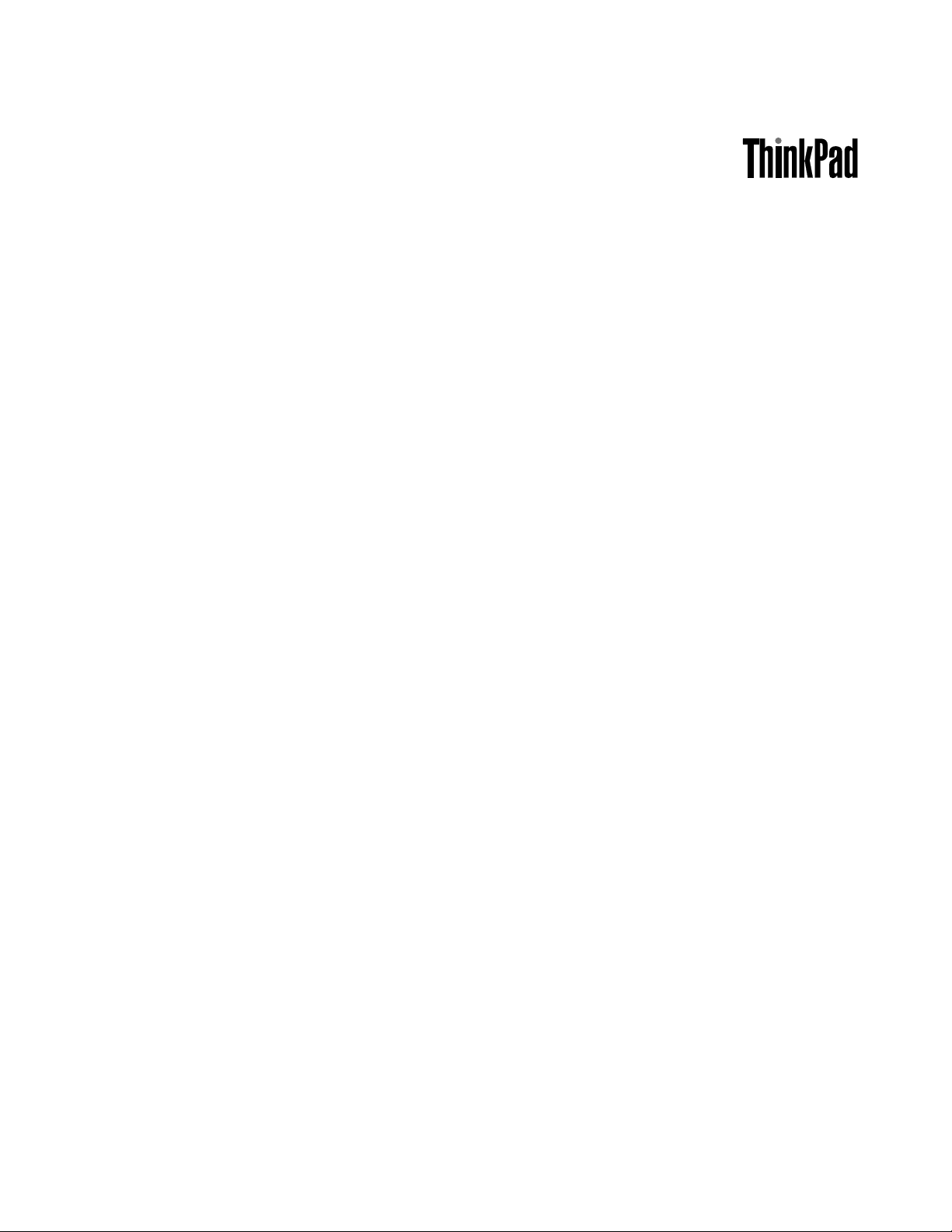
KullanmaKılavuzu
ThinkPadEdgeE445veE545
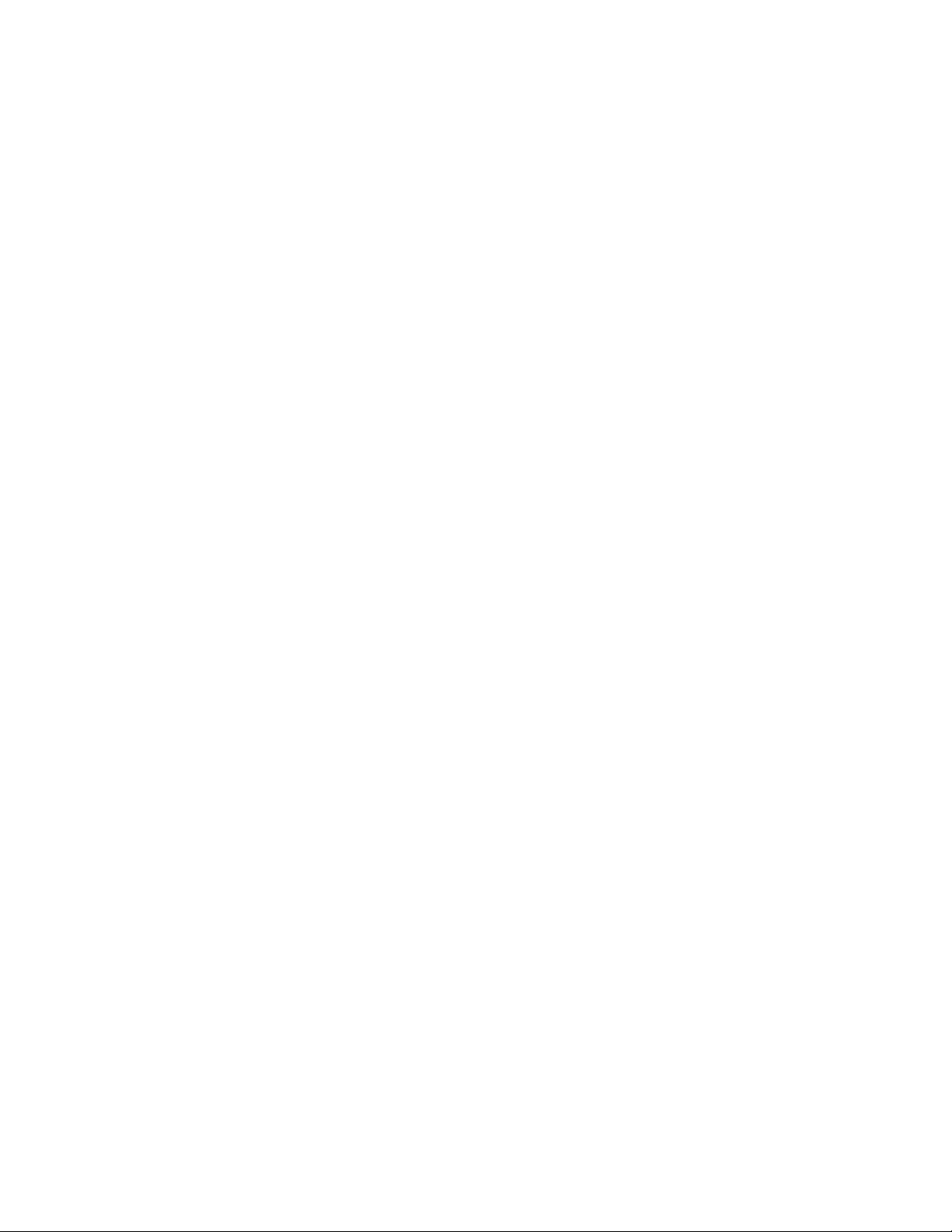
Notlar:Bubilgilerivedesteklediğiürünükullanmadanönceaşağıdakileriokuduğunuzdanveanladığınızdan
eminolun:
•Güvenlik,GarantiveKurulumKılavuzu
•RegulatoryNotice
•“Önemligüvenlikbilgileri”sayfa:vi
•EkD“Özelnotlar”sayfa:147
Güvenlik,GarantiveKurulumKılavuzuveRegulatoryNoticeWebsitesineyüklenmiştir.Bunlarıgörmekiçin
http://www.lenovo.com/ThinkPadUserGuidesadresindekiWebsitesinegidin,UserGuides&Manuals
(KullanmaKılavuzlarıveElkitapları)seçeneğinitıklatınvedahasonraekrandakiyönergeleriizleyin.
BirinciBasım(Nisan2013)
©CopyrightLenovo2013.
SINIRLIVEKISITLIHAKLARBİLDİRİMİ:VerileryadabilgisayaryazılımıGeneralServicesAdministration“GSA”
sözleşmesineuygunolaraksağlandıysa,bunlarınkullanımı,çoğaltılmasıyadaaçıklanmasıGS-35F-05925numaralı
sözleşmedeyeralankısıtlamalaratabidir.
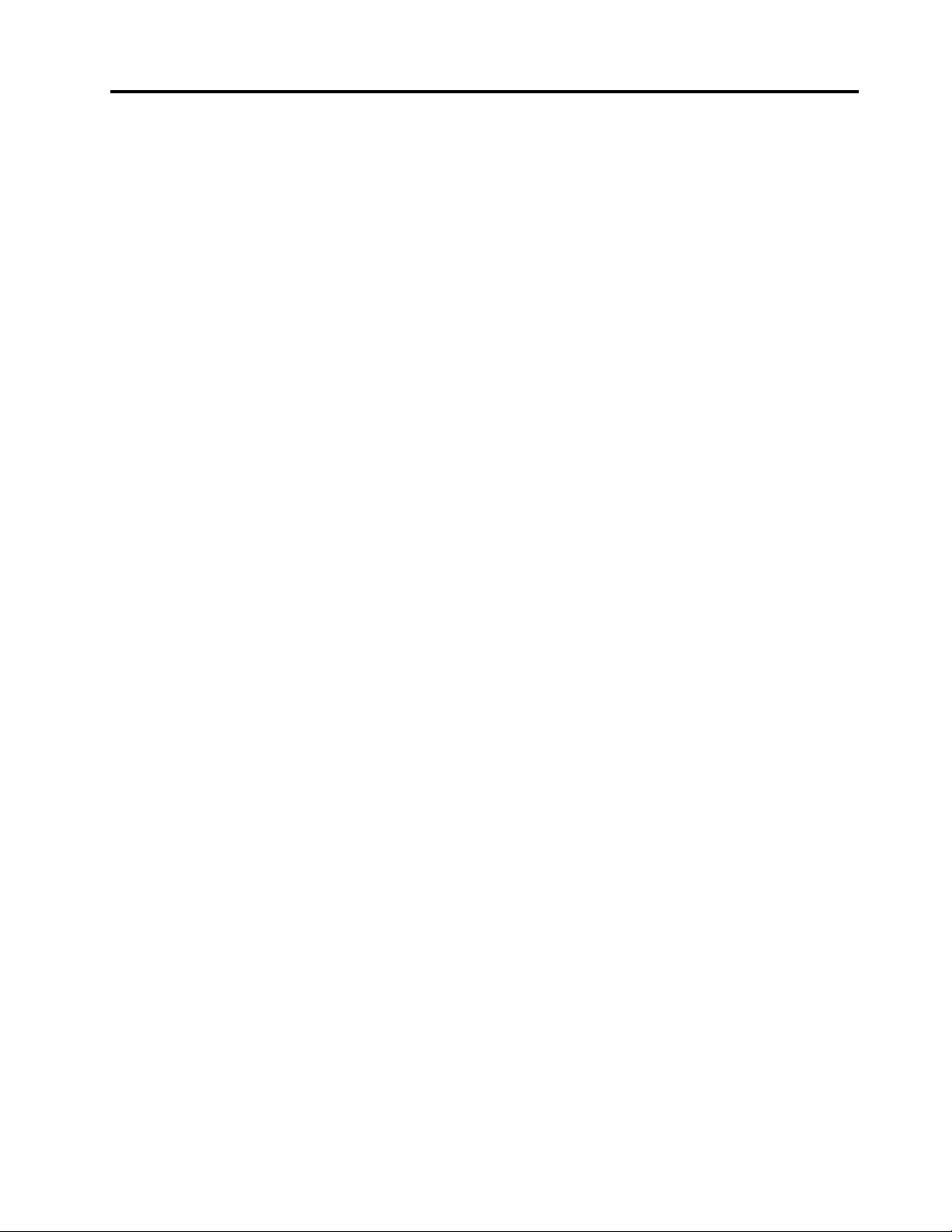
İçerik
Öncebunuokuyun...........v
Önemligüvenlikbilgileri............vi
Anındaişlemgerektirenkoşullar......vii
Güvenlikyönergeleri...........vii
Bölüm1.Ürünegenelbakış......1
Bilgisayardenetimlerinin,bağlaçlarınınve
göstergelerininbulunması...........1
Öndengörünüm.............1
Sağyandangörünüm...........4
Soltaraftangörünüm...........6
Alttangörünüm..............7
Arkadangörünüm............8
Durumgöstergeleri............8
Önemliürünbilgilerininbulunması.......10
Makinetipivemodeletiketi........10
FCCIDveICOnaynumarasıetiketi.....11
OrijinallikSertikasıetiketi........12
Aksamlar.................12
Belirtimler................13
İşletimortamı...............14
Lenovoprogramları.............14
Windows7işletimsistemindeLenovo
programlarınaerişme..........15
Windows8işletimsistemindeLenovo
programlarınaerişme..........16
Lenovoprogramlarınagiriş........17
Bölüm2.Bilgisayarınızıkullanma..21
Bilgisayarınızınkaydettirilmesi.........21
Sıksorulansorular.............21
Özeltuşlar................23
ThinkPadEdgeE445özeltuşları......23
ThinkPadEdgeE545özeltuşları......25
UltraNavişaretlemeaygıtınınkullanılması....27
TrackPointişaretlemeaygıtınınkullanılması..28
Dokunmayaduyarlıtabletinkullanılması...29
UltraNavişaretlemeaygıtınındevredışı
bırakılmasıveharicibirfareninkullanılması..30
WindowsbildirimalanındaUltraNavsimgesinin
eklenmesi...............30
Güçyönetimi...............30
Pildurumunundenetlenmesi.......31
ACgüçbağdaştırıcısınınkullanılması....31
Pilindoldurulması............32
Pilömrününuzatılması..........32
Pilgücününyönetilmesi.........32
Enerjitasarrufukipleri..........32
Pilinkullanılması............34
Ağabağlanılması..............35
Ethernetbağlantıları...........35
Kablosuzbağlantılar...........36
Sunumlarveçokluortam..........38
Ekranayarlarınındeğiştirilmesi.......39
Dışmonitörünkullanılması........39
Projektörkullanma...........40
Masaüstünügenişletişlevininkullanılması..40
Sesözelliklerininkullanılması.........41
Tümleşikkameranınkullanılması........42
Optiksürücününkullanılması.........42
Flaşortamkartınınkullanılması........43
Flaşortamkartınınyerleştirilmesi......43
Flaşortamkartınınçıkarılması.......43
Bölüm3.Sizvebilgisayarınız....45
Erişilebilirlikverahatlık...........45
Ergonomibilgileri............45
Rahatlık...............46
Erişilebilirlikbilgileri...........46
Bilgisayarınızlabirlikteseyahatetme......47
Seyahatipuçları............47
Seyahatdonatıları...........47
Bölüm4.Güvenlik..........49
Mekanikbirkilittakılması..........49
Parolakullanılması.............49
ParolalarveRAMaskıdauykukipi.....49
Parolalarıngirilmesi...........49
Açılışparolası.............50
Sabitdiskparolaları...........50
Gözetmenparolası...........52
Sabitdiskgüvenliği.............54
Sabitdisksürücünüzdenverisilinmesineilişkin
bildirim..................54
Güvenlikduvarlarınınkullanılması.......55
Verilerinvirüslerekarşıkorunması.......55
Bölüm5.Kurtarmayagenelbakış..57
Windows7modelleriiçinkurtarmayagenelbakış.57
Kurtarmaortamıoluşturulmasıve
kullanılması..............57
Yedeklemevekurtarmaişlemlerinin
gerçekleştirilmesi............58
©CopyrightLenovo2013
i
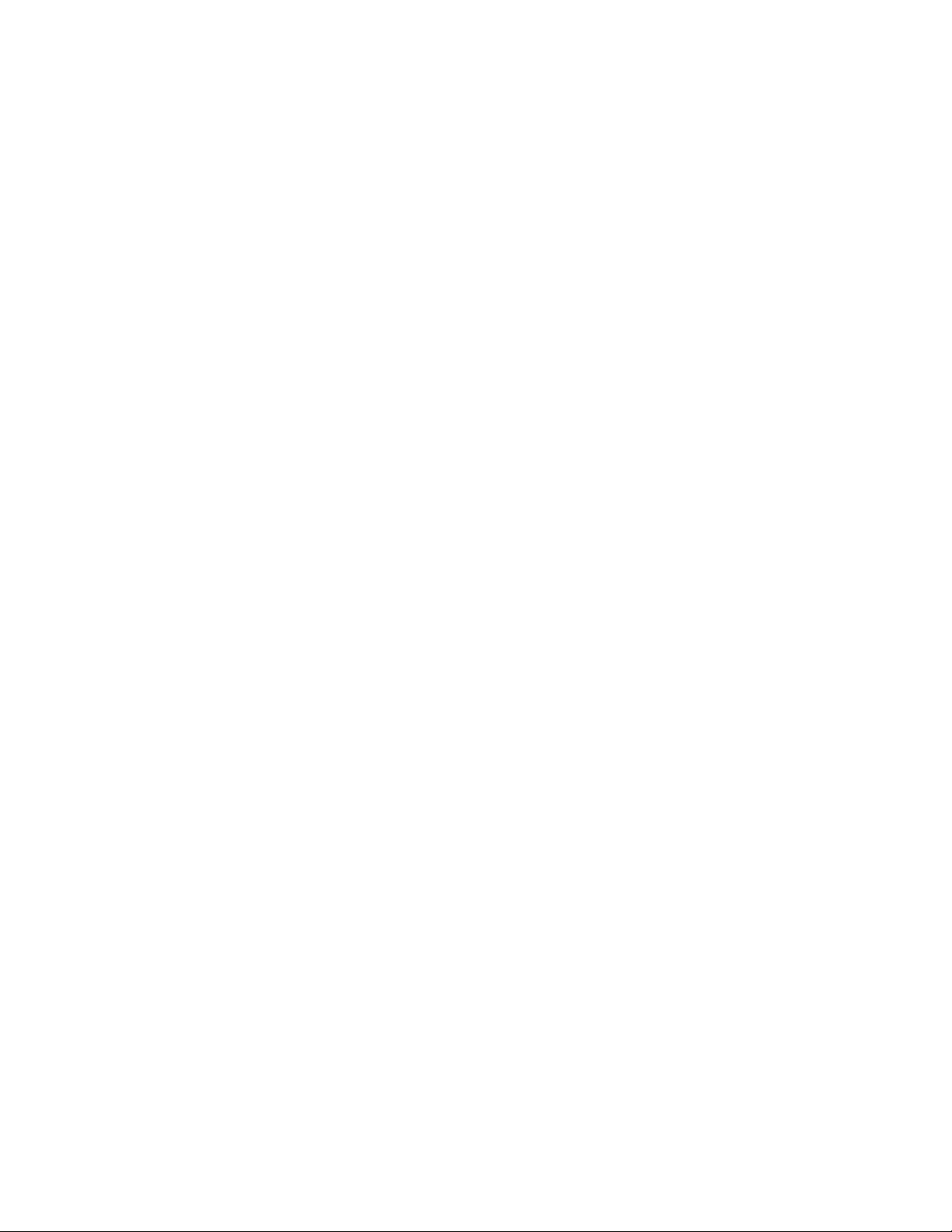
OneKeyRecoveryProçalışmaalanının
kullanılması..............59
Kurtarmaortamınınoluşturulmasıve
kullanılması..............60
Öncedenkurulmuşprogramlarıveaygıt
sürücüleriniyenidenkurma........61
Kurtarmasorunlarınınçözülmesi......62
Windows8modelleriiçinkurtarmayagenelbakış.62
Bölüm6.Aygıtlarındeğiştirilmesi..65
Statikelektriğinönlenmesi..........65
Pilindeğiştirilmesi.............65
Sabitdisksürücüsünündeğiştirilmesi......67
Optiksürücünündeğiştirilmesi........69
ThinkPadEdgeE445..........69
ThinkPadEdgeE545..........72
KablosuzLANbağlantısıiçinPCIExpressMini
Card'ındeğiştirilmesi............73
Bellekmodülünündeğiştirilmesi........77
Klavyenindeğiştirilmesi...........79
Yedekpilindeğiştirilmesi...........84
Termalfanındeğiştirilmesi..........86
Bölüm7.Gelişmişyapılandırma...91
Yenibirişletimsistemininkurulması......91
Başlamadanönce...........91
Windows7işletimsistemininkurulması...92
Windows8işletimsistemininkurulması...93
Aygıtsürücülerininkurulması.........93
4'übiraradaortamkartıokuyucunun
sürücüsünükurma...........93
Windows7işletimsistemindeUSB3.0
sürücüsünükurma...........93
Windows7işletimsistemindeThinkPad
MonitorFileforWindows2000/XP/Vista/7'yi
kurma................93
Windows7işletimsistemindediğersürücüleri
veyazılımlarıkurma...........94
ThinkPadSetup..............94
Mainmenüsü.............95
Congmenüsü.............95
Date/Timemenüsü...........98
Securitymenüsü............99
Startupmenüsü............102
Restartmenüsü............105
SistemUEFIBIOS'nizingüncellenmesi...105
Bölüm8.Sorunlarınönlenmesi..107
Sorunlarıönlemeyeyönelikgenelipuçları....107
Aygıtsürücüleriningeçerliolduğundanemin
olunması.................108
Bilgisayarınızınbakımınınyapılması......109
Bilgisayarkapağınıntemizlenmesi.....110
Bölüm9.Bilgisayarınsorunlarının
giderilmesi.............113
Sorunlarıntanılanması............113
SorunGiderme..............113
Bilgisayaryanıtvermeyidurdurdu.....113
Klavyeninüzerinedökülensıvı.......114
Hatailetileri..............114
İletigösterilmeyenhatalar........116
Biphataları..............117
Bellekmodülüsorunları.........118
Ağoluşturmasorunları..........118
Klavyeyadadiğerişaretlemeaygıtlarıylailgili
sorunlar...............120
Görüntüvemultimedyaaygıtlarıylailgili
sorunlar...............121
Pilivegüçsorunları...........126
Sürücülervediğerdepolamaaygıtlarıylailgili
sorunlar...............129
Yazılımsorunu.............130
Kapılarvebağlaçlarlailgilisorunlar.....130
Bölüm10.Destekalınması.....131
Lenovoileiletişimkurmadanönce.......131
Yardımvehizmetalınması..........132
Tanılamaprogramlarınınkullanılması....132
LenovoDestekWebsitesi........132
Lenovo'nunaranması..........132
ThinkPadaksamlarınınbulunması.....133
Ekhizmetlerinsatınalınması.........134
EkA.Düzenlemeyeilişkinbilgiler.135
Kablosuziletişimeilişkinbilgiler........135
UltraConnectkablosuzantenlerinyeri....136
Kablosuziletişimidüzenlemeyeilişkinnotların
bulunması...............137
İhracatsınıandırmanotu..........137
Elektronikyayılımnotları...........137
FederalCommunicationsCommission
UygunlukBildirimi...........137
IndustryCanadaClassByayılımuyumluluk
bildirimi................137
AvrupaBirliği-ElektromanyetikUygunluk
Yönergesineuyumluluk.........138
AlmanyaClassBuyumlulukbildirimi....138
KoreClassBuyumlulukbildirimi......139
JaponyaVCCIClassBuyumlulukbildirimi..139
Fazbaşına20A'yaeşityadadahaazgüce
bağlıürünlereilişkinolarakJaponyaiçin
uyumlulukbildirimi...........139
TayvaniçinLenovoürünhizmetbilgileri...139
EkB.WEEEvegeridönüşüm
bildirimleri..............141
iiKullanmaKılavuzu
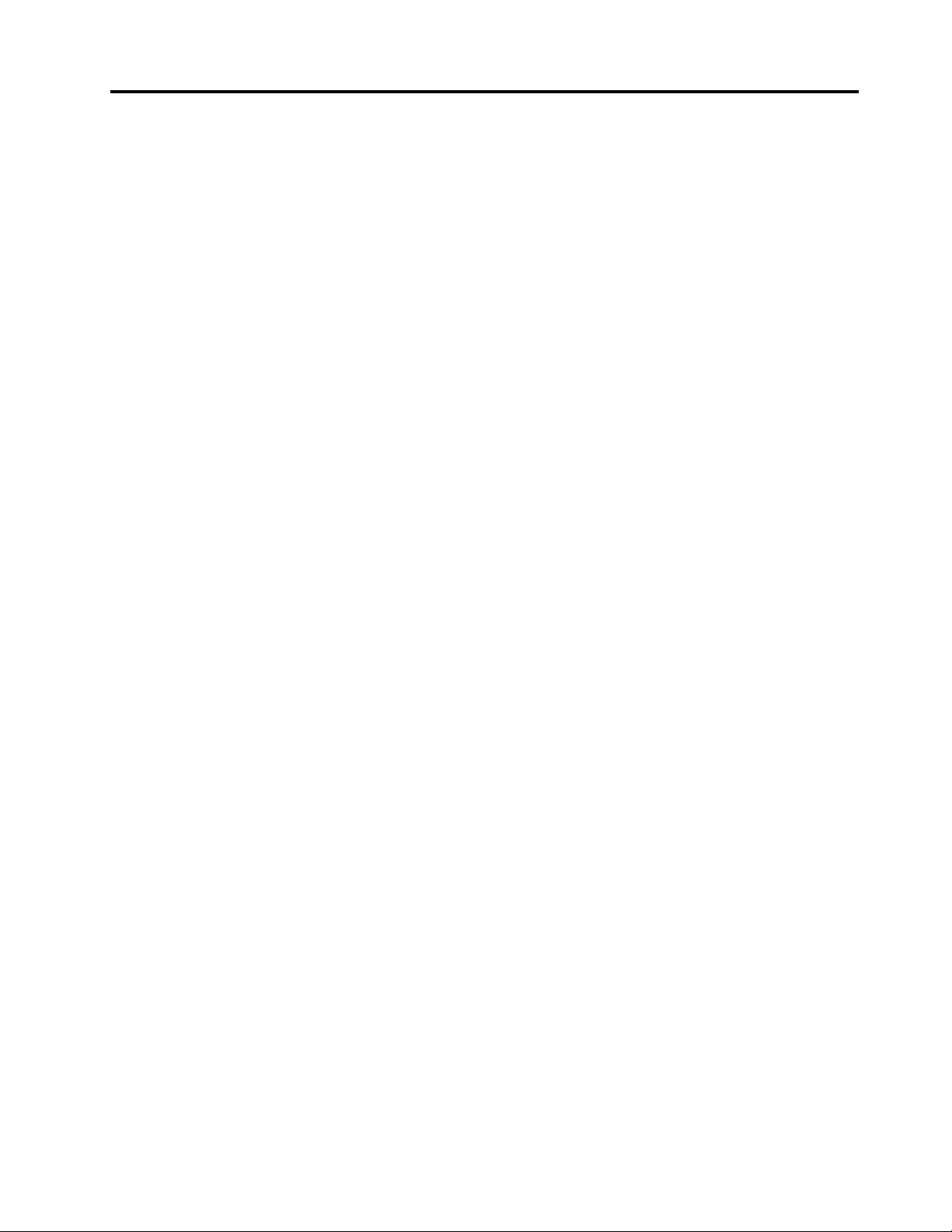
ÖnemliWEEEbilgileri............141
Japonyageridönüşümbildirimleri.......141
Brezilyaiçingeridönüşümbilgileri.......142
AvrupaBirliğiiçinpilgeridönüşümbilgileri....142
Tayvaniçingeridönüşümbilgileri.......143
ABDveKanadaiçingeridönüşümbilgileri....143
Çiniçingeridönüşümbilgileri.........143
EkC.ENERGYSTARmodelbilgisi.145
EkD.Özelnotlar..........147
Ticarimarkalar...............148
EkE.ZararlıMaddeKullanımının
SınırlandırılmasıY önergesi(RoHS).149
AvrupaBirliğiiçinRoHSBildirimi.......149
ÇiniçinRoHSBildirimi...........149
TürkçeiçinRoHSBildirimi..........149
UkraynaiçinRoHSBildirimi.........150
HindistaniçinRoHSBildirimi.........150
EkF .Avrupa-Asyauyumluluk
işareti................151
EkG.İthalatçı–İmalatçı/Üretici
FirmaBilgileriveDiğerBilgiler...153
EkH.Servisİstasyonlarıve
YedekParçaMalzemelerininTemin
EdileceğiAdresler..........155
©CopyrightLenovo2013
iii
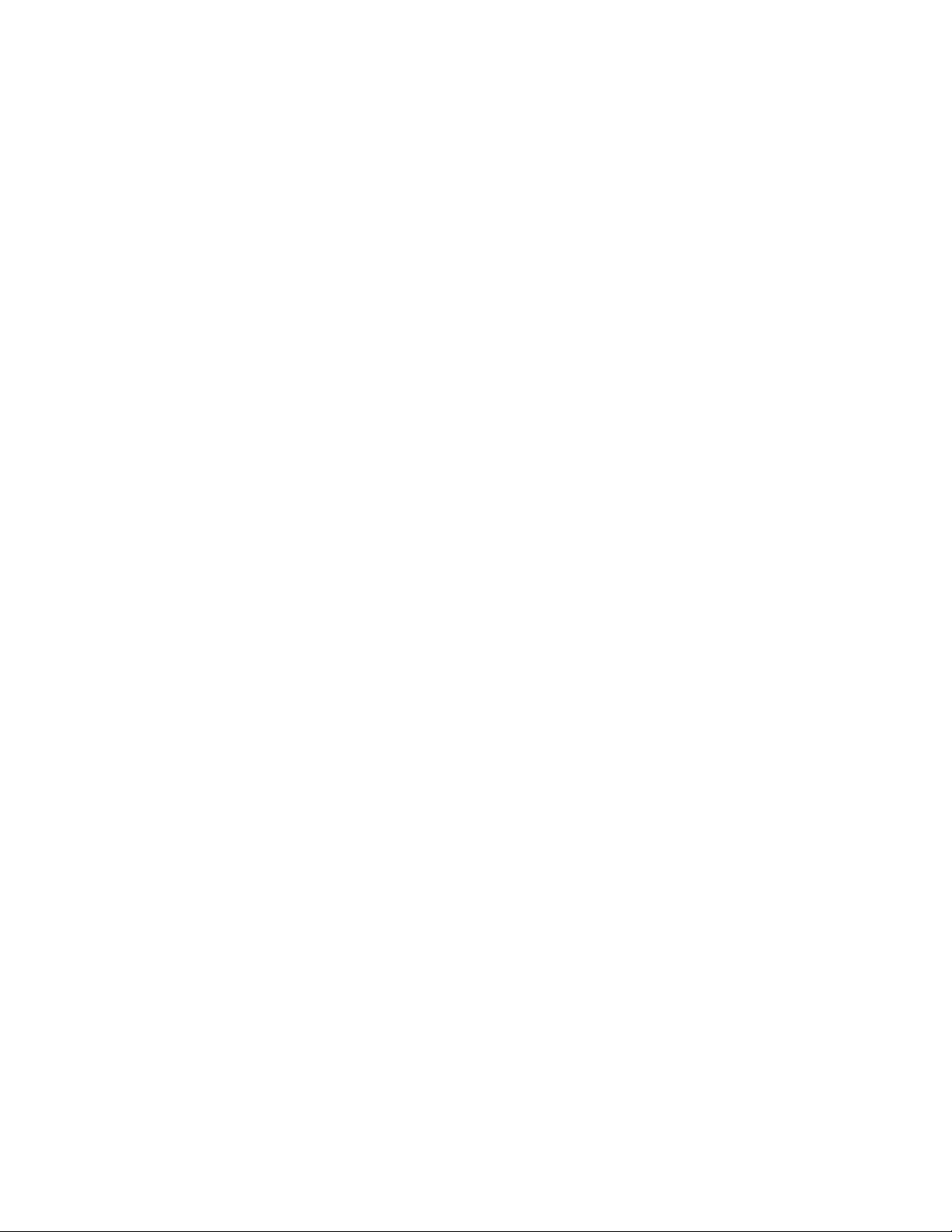
ivKullanmaKılavuzu
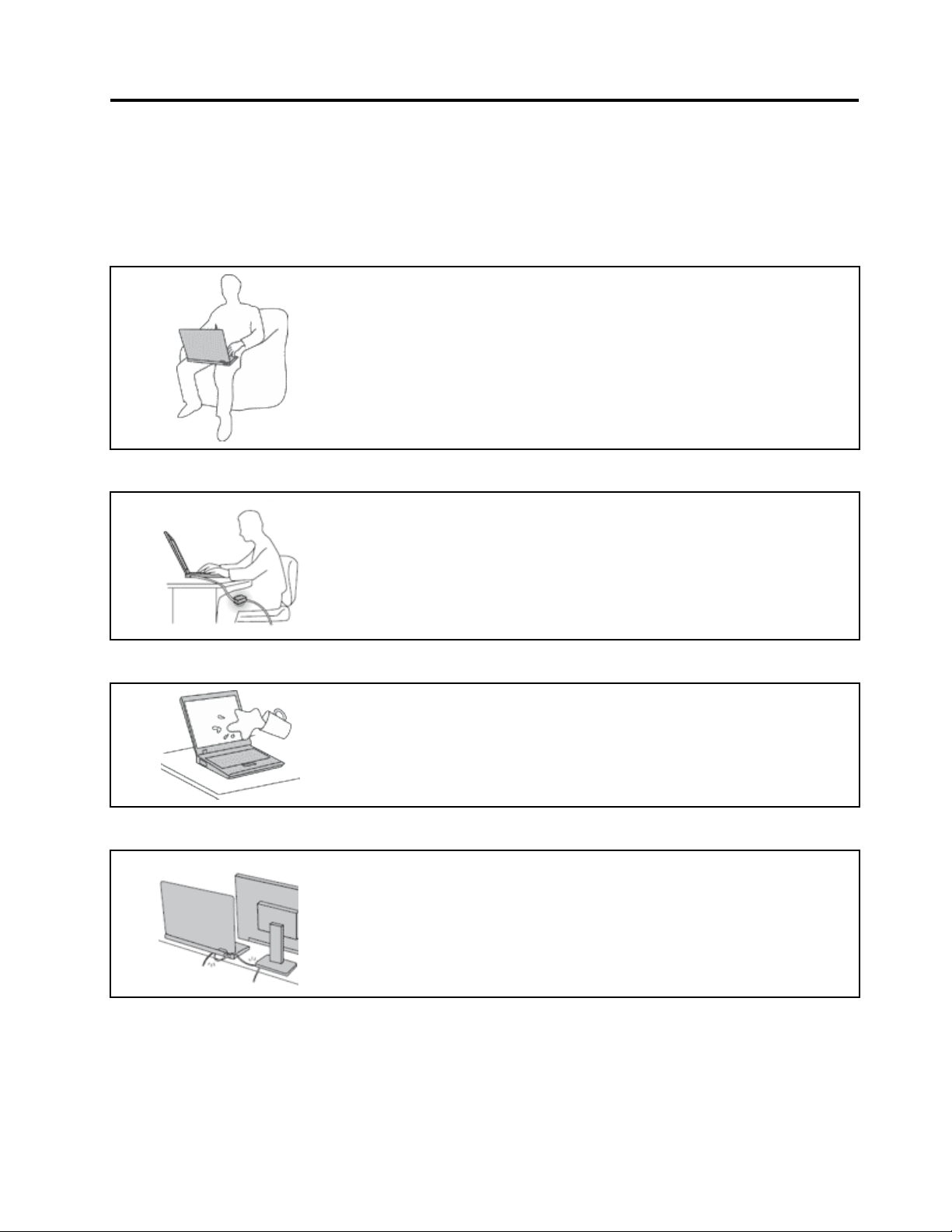
Öncebunuokuyun
Bilgisayarınızıenverimlivezevklişekildekullanmakiçinburadaverilenipuçlarınıizlemeyiunutmayın.Bunları
yapmamakrahatsızlığa,yaralanmayayadabilgisayarınızınarızalanmasınanedenolabilir.
Kendinizibilgisayarınızınürettiğiısıdankoruyun.
Bilgisayarınızaçıkkenyadapildolarken,tabanı,avuçiçidesteğivebazıdiğer
bölümleriısınabilir.Ulaşacağısıcaklıksistemetkinliğimiktarınavepildeki
dolulukdüzeyinebağlıolarakdeğişir.
Aradagiysiolsadabilgisayarınızınvücudunuzlauzunsüretemasetmesi
rahatsızlığayadacildinizdeyanığanedenolabilir.
•Ellerinizi,diziniziyadabedeninizinbaşkabirbölümünü,bilgisayarınsıcak
kısmıileçokuzunsüretemashalindebulundurmayın.
•Ellerinizisıksıkavuçiçidesteğindenkaldırarakklavyedenuzaklaştırın.
KendiniziACgüçbağdaştırıcısınınürettiğiısıdankoruyun.
ACgüçbağdaştırıcısıelektrikprizinevebilgisayarınızatakılıykenısıüretir.
Aradagiysiolsadabilgisayarınızınvücudunuzlauzunsüretemasetmesi
cildinizdeyanığanedenolabilir.
•ACgüçbağdaştırıcısınıkullanılıyorken,vücudunuzunherhangibirbölümüne
temasedecekşekildeyerleştirmeyin.
•Hiçbirzamanvücudunuzuısıtmakiçinkullanmayın.
Bilgisayarınızııslatmayın.
Kabloları,hasargörmemeleriiçinkoruyun.
Islanmasınıveelektrikçarpmasıtehlikesiniönlemekiçinsıvılarıbilgisayardan
uzaktutun.
Kablolarıçokzorlarsanızhasargörebiliryadakopabilirler.
İletişimhatlarınıyadaACgüçbağdaştırıcısı,fare,klavye,yazıcıyadaherhangi
birdiğerelektronikaygıtkablosunuüzerinebasılmayacak,takılıpdüşülmeyecek,
bilgisayarınızyadabaşkanesnelertarafındanezilmeyecekyadahiçbirşekilde
bilgisayarınızınçalışmasınaengelolacakbirişlememaruzkalmayacakşekilde
yönlendirin.
©CopyrightLenovo2013
v
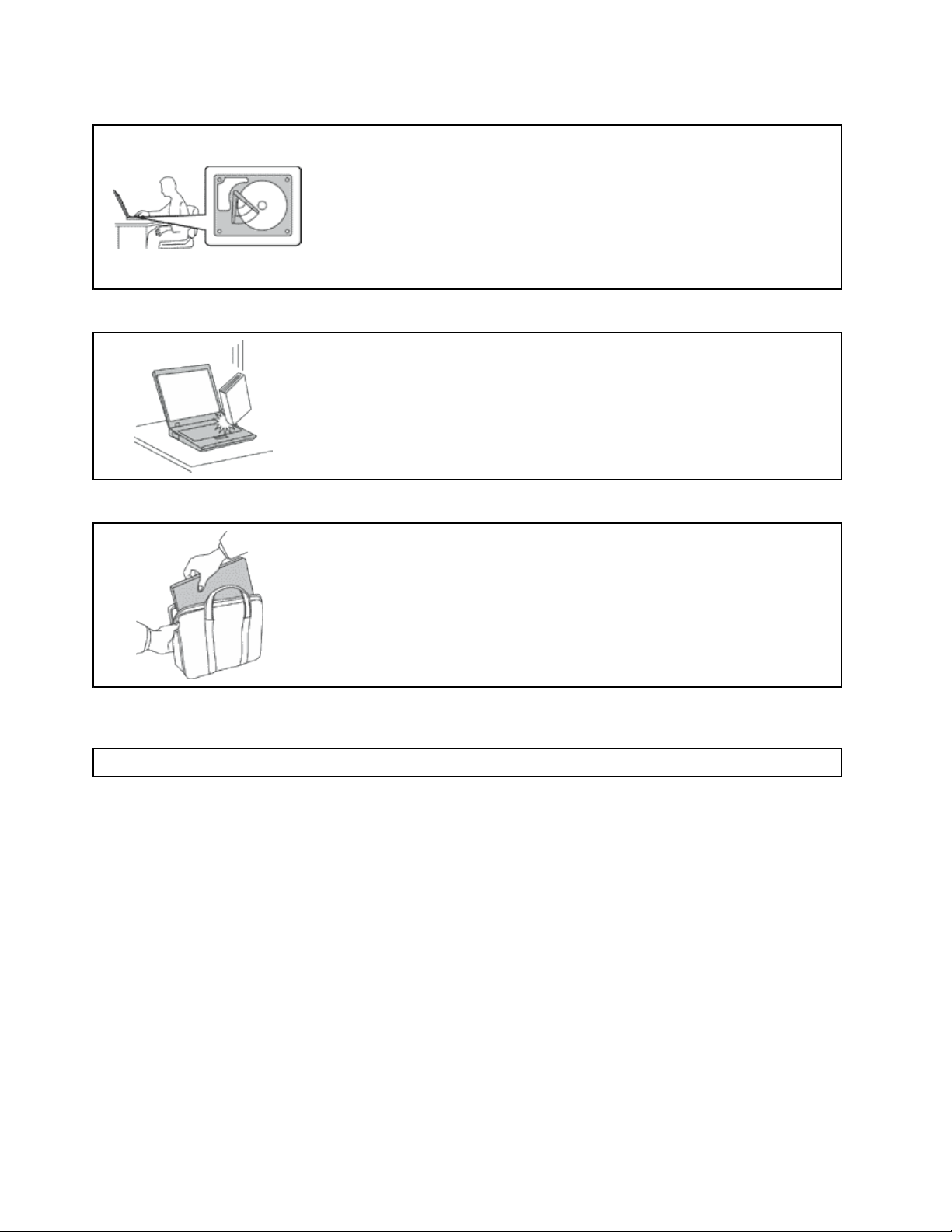
Bilgisayarınızıtaşırkenbilgisayarınızıveverilerinizikoruyun.
Sabitdisksürücülübilgisayarınızıtaşımadanönceaşağıdakilerdenbiriniyapınve
açma/kapamadüğmesininkapalıolduğundanyadayanıpsöndüğündenemin
olun:
•Kapatın.
•Beklemekipinealın.
•Sabitdiskaskıdauykukipinegeçirin.
Bubilgisayarınızınhasargörmesiniveolasıverikaybınıönleyecektir.
Bilgisayarınızınazikbirbiçimdetutun.
Bilgisayarınızı,ekranınızıyadadışaygıtlarınızınıdüşürmeyin,çarpmayın,çizmeyin,
bükmeyin,sallamayın,itmeyinyadabunlarınüzerineağırnesnelerkoymayın.
Bilgisayarınızıdikkatlitaşıyın.
•Uygundestekvekorumasağlayanbirtaşımaçantasıkullanın.
•Bilgisayarınızısıkışıkbavulyadaçantalarakoymayın.
•Bilgisayarınızıtaşımaçantasınayerleştirmedenönce,kapalı,uykuyadabekleme
kiplerindenbirindeolduğundaneminolun.Bilgisayarınızıaçıkkentaşıma
çantasınakoymayın.
Önemligüvenlikbilgileri
Not:Önceönemligüvenlikbilgileriniokuyun.
Bubilgilerdizüstübilgisayarınızıgüvenlekullanmanıziçinsizeyardımcıolabilir.Bilgisayarınızlabirlikteverilen
tümbilgileriizleyinvesaklayın.BubelgedekibilgilersatınalmasözleşmenizinyadaLenovo
GarantiBildirimi'ninkoşullarınıdeğiştirmez.Dahafazlabilgiiçin,bilgisayarınızlaverilenGüvenlik,Garantive
KurulumKılavuzu'nun“GarantiBilgileri”konusunabakın.
Müşterigüvenliğiönemlidir.Ürünlerimizgüvenliveetkiliolacakbiçimdegeliştirilir.Ancak,kişiselbilgisayarlar
elektronikaygıtlardır.Güçkabloları,güçbağdaştırıcılarıvediğerözellikler,özellikleyanlışkullanıldıklarında,
zikselyaralanmayadamaddizararayolaçabilecekolasıgüvenlikriskleriyaratabilir.Burisklerienaza
indirmekiçinürününüzlebirlikteverilenyönergeleriizleyin,ürününüzerindekiveçalıştırmayönergelerindeki
tümuyarılarıinceleyinvebubelgedeverilenbilgileridikkatlicegözdengeçirin.Bubelgedeyeralanve
ürününüzlebirlikteverilenbilgileridikkatlibirşekildeizleyerek,kendinizitehlikelerdenkoruyabilirvedaha
güvenlibirçalışmaortamıoluşturabilirsiniz.
®
Uluslararası
Not:Buradayeralanbilgilergüçkablolarınavepilleregönderidebulunur.Dizüstükişiselbilgisayarlaraek
olarak,bazıürünler(hoparlörlervegörüntübirimlerigibi)dışgüçbağdaştırıcılarıylabirliktegönderilir.Böyle
birürünaldıysanız,bubilgilersizinürününüziçingeçerlidir.Ayrıca,bilgisayarürünlerinde,bilgisayarprize
takılıolmadığındadasistemsaatinegüçsağlayanmadeniparabüyüklüğündebiriçpilbulunur;bunedenle
pilgüvenliğibilgileritümbilgisayarlarürünleriiçingeçerlidir.
viKullanmaKılavuzu
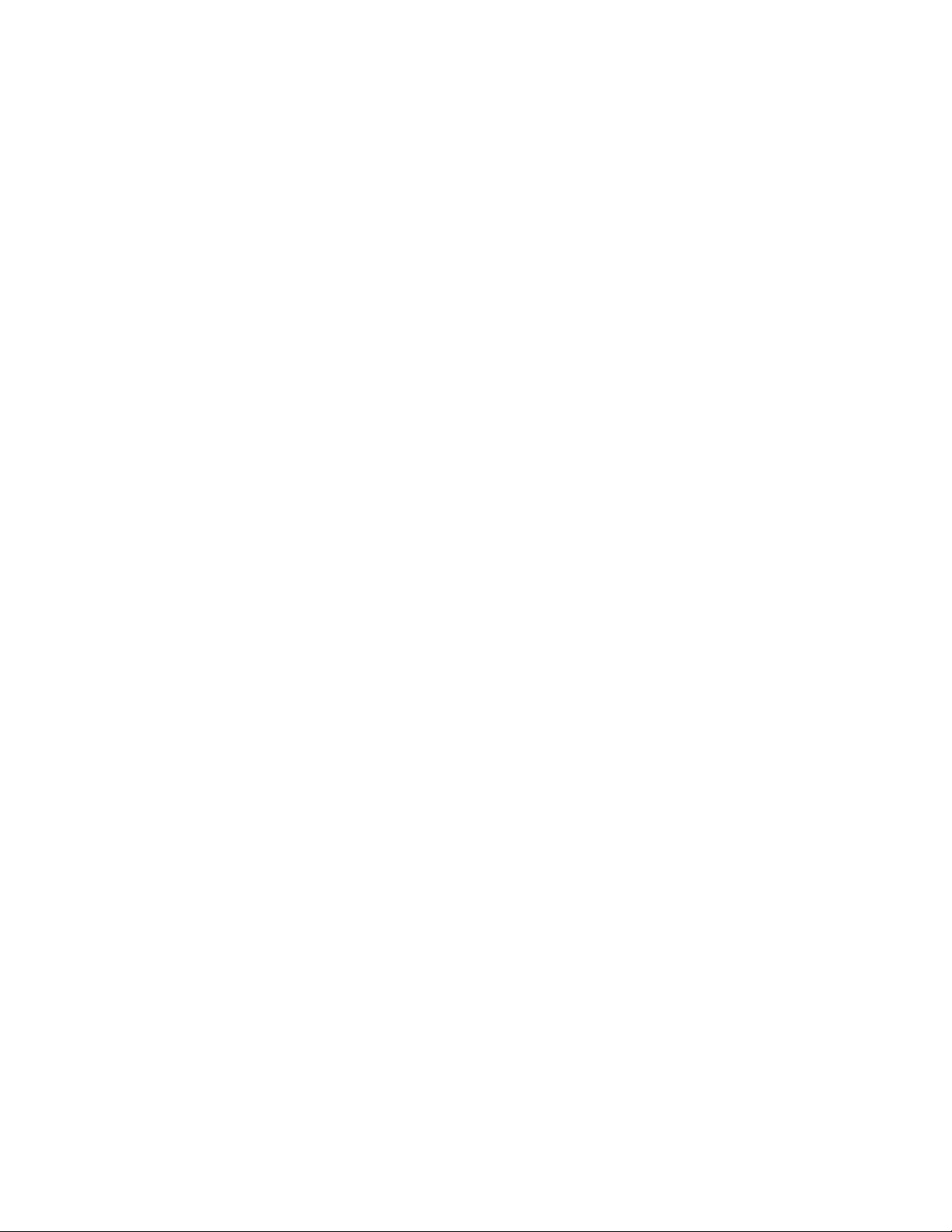
Anındaişlemgerektirenkoşullar
Ürünleryanlışkullanımyadaihmalyüzündenzarargörebilir.Ürününgördüğübazıhasarlar,
ürüninceleninceyeyadagerekirse,yetkilibakımuzmanıtarafındanonarılıncayakadarbirdaha
kullanılmamasınıgerektirecekölçüdeciddiolabilir.
Herelektronikaygıttaolduğugibi,ürünüaçarkençokdikkatliolun.Sıkolmamaklabirlikte,birkoku
duyabiliryadaürününüzdendumançıktığınıyadakıvılcımlargeldiğinigörebilirsiniz.Yadapatlama,
çatlamayadatıslamagibiseslerduyabilirsiniz.Bugibidurumlaryalnızca,elektronikbiriçbileşenin
güvenlivedenetimlibirşekildeçalışmadığıanlamınagelebilir.Yadaolasıbirgüvenliksorununuişaret
ediyorolabilir.Ancak,riskalmayınyadadurumukendiniztanılamayaçalışmayın.Dahafazlabilgi
içinMüşteriDestekMerkezinebaşvurun.HizmetveDestektelefonnumaralarınınlistesiiçinşuweb
sitesinebakın:
http://www.lenovo.com/support/phone
Bilgisayarınızıvebileşenlerinihasar,aşınmayadatehlikeişaretleriolupolmadığınıdenetlemekiçinsık
sıkinceleyin.Birbileşenindurumuhakkındaherhangibirsorunuzvarsa,ürünükullanmayın.Ürünün
nasılinceleneceğivegerekiyorsa,onarımınınnasılyaptırılacağınailişkinyönergeleriçinMüşteri
DestekMerkezi'neyadaürününüreticisinebaşvurun.
Aşağıdalistelenendurumlardanbirinifarketmenizhalindeyadaürününüzüngüvenliğiyleilgili
endişelerinizolduğunda,dahafazlayardımalmakiçinMüşteriDestekMerkezi'yleiletişimkuruncaya
kadarürünükullanmayınveürününgüçkaynağıvetelekomünikasyonhatlarıilebağlantısınıkesin.
•Güçkabloları,prizler,güçbağdaştırıcıları,uzatmakabloları,anielektrikakımıdeğişiminekarşıkoruyucu
aygıtlaryadaçatlak,kırıkyadazarargörmüşgüçkaynakları.
•Aşırıısınmaişaretleri,duman,kıvılcımlaryadaateş.
•Pilinzarargörmesi(örneğin,çizikler,yarıklaryadabüzülmeler),pilinboşalmasıyadapilinüstündeyabancı
maddelerinbirikmesi.
•Birçatlama,tıslamayadapatlamasesiyadaüründengelengüçlübirkoku.
•Sıvıbirmaddenindöküldüğünüyadabilgisayarın,güçkablosununyadagüçbağdaştırıcısınınüstünebir
nesnenindüştüğünügösterenişaretler.
•Bilgisayarın,güçkablosununyadagüçbağdaştırıcısınınsuyamaruzkalması.
•Ürünündüşürülmesiyadaherhangibirşekildehasargörmesi.
•Çalıştırmayönergeleriniizlediğinizdeürününnormalbirşekildeçalışmaması.
Not:LenovoiçinyadaLenovotarafındanüretilmemişolanbirüründe(uzatmakablosugibi)budurumlarla
karşılaşırsanız,ekyönergeleralmakiçinürünüreticisiyleiletişimkuruncayayadailgiliürünüyenisiyle
değiştirinceyekadarürünükullanmayın.
Güvenlikyönergeleri
Yaralanmayadamaddizararriskiniazaltmakiçinherzamanaşağıdakiönlemlerialın.
Hizmetvebüyütmeler
MüşteriDestekMerkezitarafındanyadaelinizdekikullanımkılavuzlarındabelirtilmedikçe,birürünün
bakımınıkendinizyapmayıdenemeyin.Yalnızca,ürününüzüonarmayetkisibulunanbirGarantiHizmet
ÇözümOrtağı'nabaşvurun.
Not:Bazıbilgisayarparçalarıiçinmodelbüyütmeyadadeğiştirmeişlemlerinimüşterileryapabilir.Büyütmeler
genellikleaksamolarakadlandırılır.MüşteritarafındantakılmasıonaylanandeğiştirmeparçalarıCRU'lar
(MüşteriTarafındanDeğiştirilebilirBirimler)olarakadlandırılır.Lenovo,müşterilerinaksamlarıtakmasınınya
daCRU'larıdeğiştirmesininuygunolduğudurumlardailgiliyönergelerinyeraldığıçeşitlibelgelersağlar.
Parçatakarkenyadadeğiştirirkentümyönergeleredikkatleuymanızgerekir.GüçgöstergesininKapalı
©CopyrightLenovo2013
vii
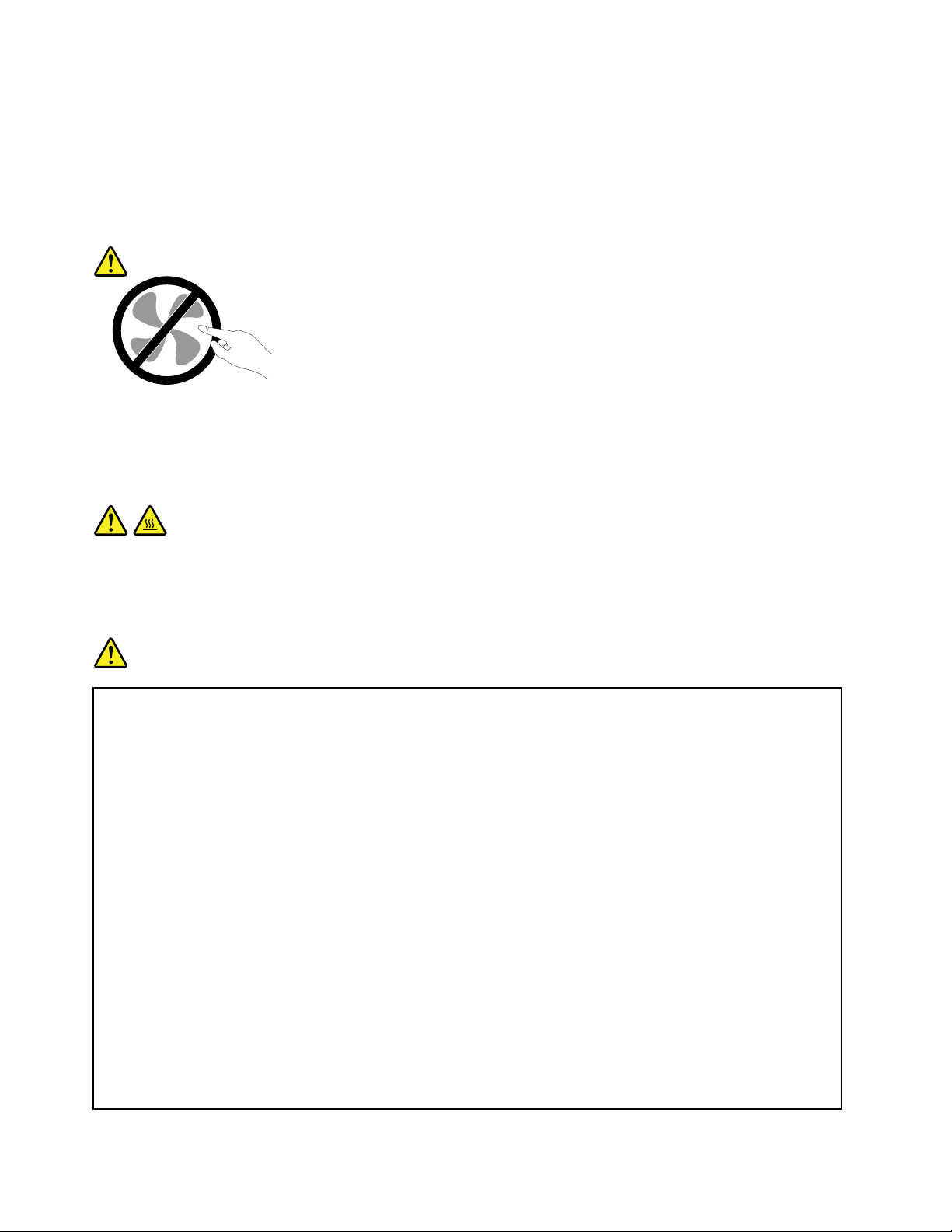
(Off)durumdaolması,ürününiçindekivoltajdüzeylerininsıfırolduğuanlamınagelmeyebilir.Güçkablosu
bulunanbirüründenkapaklarıçıkarmadanönceherzamangücünkapalıolduğundanveürününtümgüç
kaynaklarıylabağlantısınınkesildiğindeneminolun.Başkasorunuzyadaendişenizvarsa,MüşteriDestek
Merkezi'yleiletişimkurun.
Güçkablosunuçıkardıktansonrabilgisayarınızdahareketliparçakalmaz,ancakgüvenliğiniziçinaşağıdaki
uyarılargereklidir.
DİKKAT:
Zararverebilecekhareketliparçalariçerir.Parmaklarınızıvevücudunuzundiğerkısımlarınıuzaktutun.
DİKKAT:
CRU'larıdeğiştirmedenöncebilgisayarınızıkapatınvekapağıaçmadanöncebilgisayarınsoğuması
için3-5dakikabekleyin.
Güçkablolarıvegüçbağdaştırıcıları
TEHLİKE
Yalnızcaürünüreticisitarafındansağlanangüçkablolarınıvegüçbağdaştırıcılarınıkullanın.
Güçkablolarınıngüvenlikonayındangeçmesigerekir.AlmanyaiçinbuH05VV-F,3G,0,75mm
veyadahaüstünniteliklibirkablodur.Diğerülkelerdeaynışekildeuygunnitelikleresahipkablolar
kullanılmalıdır.
Birgüçkablosunuhiçbirzamanbirgüçbağdaştırıcısınınyadabaşkabirnesneninetrafına
dolamayın.Buşekildedolanmasıkablonunaşınmasına,kırılmasınayadakıvrılmasınayolaçacak
birşekildekabloyugerebilir.Budurumgüvenliktehlikesiyaratabilir.
Kablolarıherzaman,üzerindenyürünmeyecek,ayakaltındakalmayacakyadanesnelertarafından
sıkıştırılmayacakbirşekildedöşeyin.
Güçkablolarınıvegüçbağdaştırıcılarınısıvımaddelerdenkoruyun.Örneğin,güçkablonuzuyada
güçbağdaştırıcınızıhiçbirzamanlavabolara,borulara,tuvaletlereyakınyerlereyadasıvıtemizlik
maddeleriyletemizlenenzeminlerekoymayın.Sıvımaddeler,özellikledegüçkablosuyadagüç
bağdaştırıcısıyanlışkullanımdandolayıgerginse,kısadevreyenedenolabilir.Ayrıca,sıvımaddeler
güçkablosuuçbirimlerininve/veyagüçbağdaştırıcısıüzerindekibağlaçuçbirimlerininaşınmasına
nedenolarakaşırıısınmayayolaçabilir.
2
Güçkablolarınıvesinyalkablolarınıherzamandoğrusıraylabağlayınvetümgüçkablosu
bağlaçlarınınyuvalarınagüvenlivetamolaraktakıldığındaneminolun.
viiiKullanmaKılavuzu
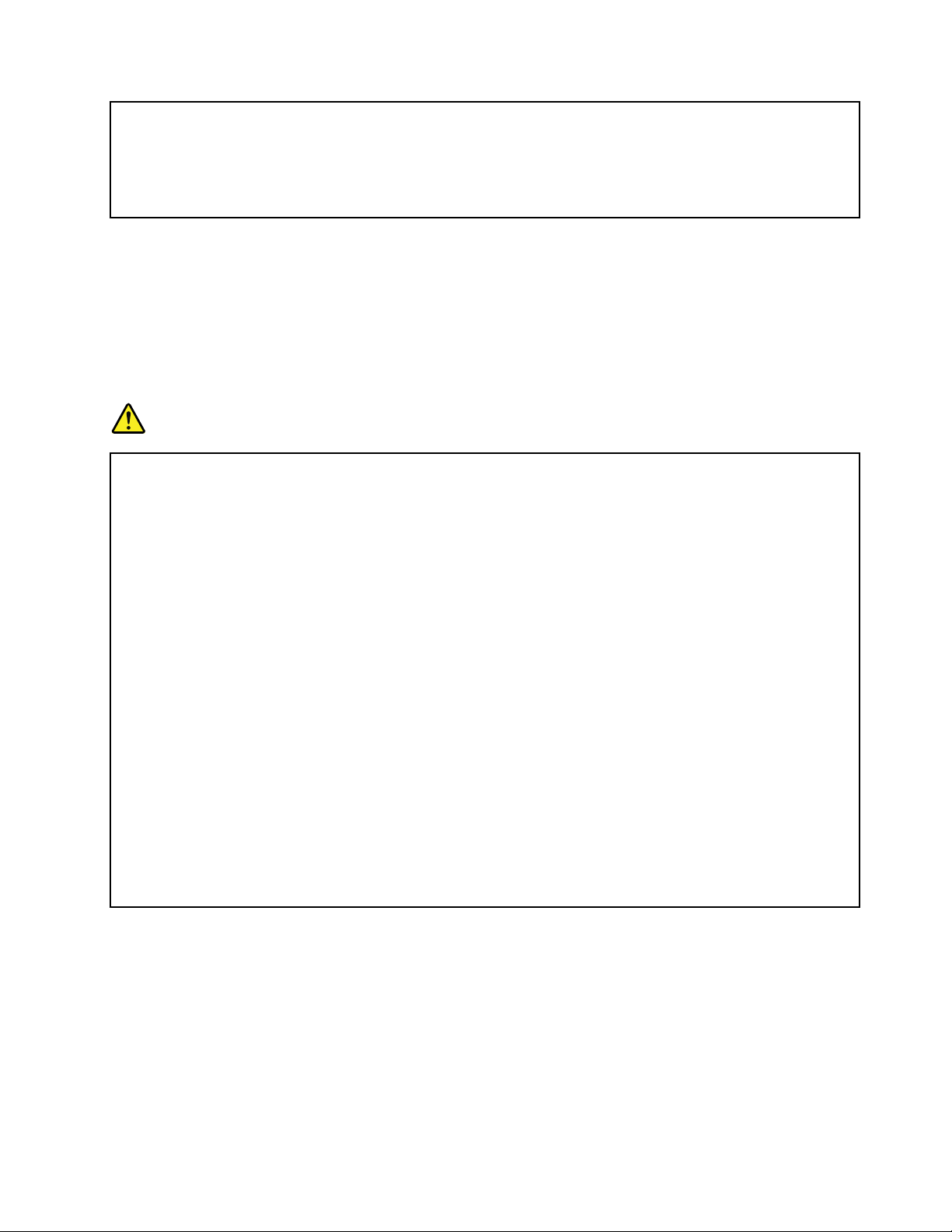
ACgirişiğnelerindeaşınmagörülenyadaACgirişiğnelerindeyadaherhangibiryerindeaşırıısınma
(örneğin,deformeolmuşplastik)görülengüçbağdaştırıcılarınıkullanmayın.
Uçlarındanbirindekielektrikbağlantılarındaaşınmayadaaşırıısınmagörülenyadaherhangibir
şekildehasarlıgörünengüçkablolarınıkullanmayın.
Uzatmakablolarıveilgiliaygıtlar
Kullandığınızuzatmakablolarının,aniakımdeğişikliğinekarşıkoruyucuaygıtların,kesintisizgüçkaynaklarının
veanahtarlıuzatmakablolarının,ürününelektrikgereksinimlerinikarşılayabilecekakımlakullanıldığından
eminolun.Buaygıtlarıhiçbirzamanaşırıyüklemeyin.Anahtarlıuzatmakablolarıkullanılıyorsa,yük,anahtarlı
uzatmakablosugirişdeğeriniaşmamalıdır.Güçyükleri,güçgereksinimlerivegirişdeğerleriyleilgilisorunuz
olursa,ekbilgiiçinbirelektrikteknisyeninebaşvurun.
Fişlerveprizler
TEHLİKE
Bilgisayardonatınızlakullanmayıplanladığınızbirpriz(güçprizi)hasargörmüşyadaaşınmış
görünüyorsa,yetkilibirelektrikteknisyenitarafındandeğiştirilmedenprizikullanmayın.
Fişibükmeyinveştedeğişiklikyapmayın.Fişhasargörmüşse,değiştirmekiçinüreticiyebaşvurun.
Prizi,büyükmiktarlardaelektrikçekendiğerevaletleriyadaticarialetlerlepaylaşmayın;tersi
durumda,sabitolmayanvoltajdüzeyleri,bilgisayarınıza,verilerinizeyadabağlıaygıtlarınızazarar
verebilir.
Bazıürünlerdeüçgeçmedişlişkullanılmıştır.Buşyalnızcatopraklanmışbirelektikprizine
takılabilir.Bubirgüvenliközelliğidir.Fişitopraklanmamışbirprizetakmayıdeneyerek,bugüvenlik
özelliğiniengellemişolursunuz.Fişiprizetakamıyorsanız,onaylanmışbirprizbağdaştırıcısıiçinya
daelinizdekişibugüvenliközelliğinigeçerlikılanbirşledeğiştirmekiçinbirelektrikteknisyenine
başvurun.Birelektrikprizinihiçbirzamanaşırıyüklemeyin.Genelsistemyükü,şubedevresi
değerininyüzde80'iniaşmamalıdır.Güçyükleriveşubedevresideğerleriyleilgilisorunuzolursa,
ekbilgiiçinbirelektrikteknisyeninebaşvurun.
Kullandığınızgüçprizinintesisatınındüzgünbirşekildeyapıldığından,kolayerişilebilirolduğundan
vedonatıyayakınkonumlandığındaneminolun.Güçkablolarını,kablolarıgerecekşekilde
uzatmayın.
Güçprizinintaktığınızürüniçindoğruvoltajıveakımısağladığındaneminolun.
Donatıyıdikkatliceelektrikprizinetakınveelektrikprizindençıkarın.
©CopyrightLenovo2013
ix
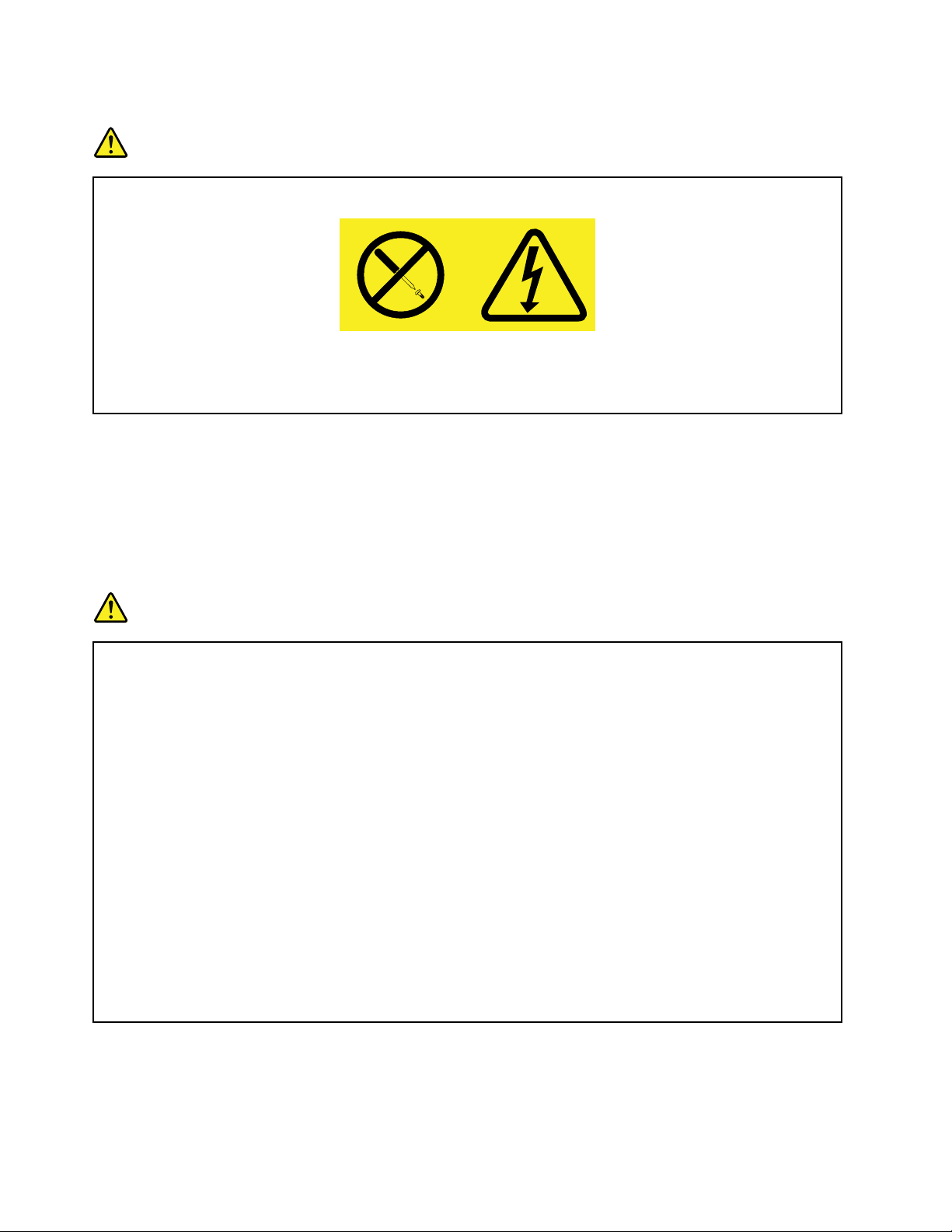
Güçkaynağıbildirimi
TEHLİKE
Güçkaynağındakiaşağıdakietiketitaşıyanhiçbirkapağıyadaparçayıçıkarmayın.
Buetiketinbulunduğubileşenleriniçindetehlikelidüzeydevoltaj,akımveenerjivardır.Bu
bileşenleriniçindeonarılabilecekparçayoktur.Buparçalardanbirindesorunolduğunu
düşünüyorsanız,birhizmetteknisyeniylegörüşün.
Dışaygıtlar
DİKKAT:
BilgisayardagüçaçıkkenUSBve1394kablolarındanbaşkaherhangibirdışaygıtkablosubağlamayın
yaçıkarmayın,tersidurumda,bilgisayarınızazararverebilirsiniz.Bağlananaygıtlaraolasıbirzarar
gelmesiniönlemekamacıyladışaygıtlarıçıkarmakiçinbilgisayarınızkapandıktansonraenazbeş
saniyebekleyin.
Pileilişkingenelnot
TEHLİKE
Lenovotarafındanüretilenkişiselbilgisayarlarda,sistemsaatinegüçsağlayan,madenipara
büyüklüğündebirpilbulunur.Ayrıca,dizüstübilgisayarlargibibirçoktaşınabilirürün,taşınır
durumdaykensistemgücüsağlamakiçinyenidendoldurulabilirbirpiltakımıkullanır.Ürününüzle
kullanmanıziçinLenovotarafındansağlananpilleruyumlulukbakımındansınanmıştırveyalnızca
onaylıparçalarladeğiştirilebilir.
Pilleriaçmayıyadapillerebakımyapmayıhiçbirzamandenemeyin.Pilleriezmeyin,delmeyinyada
yakmayınyadametaldevrelerekısadevreyapmayın.Pilisuyayadadiğersıvımaddeleremaruz
bırakmayın.Piltakımınıyalnızca,ürünlebirlikteverilenbelgelerdekiyönergeleregöreyeniden
doldurun.
Pilinyanlışvekötükullanılmasıpilinaşırıısınmasınanedenolarak,piltakımındanyadamadenipara
büyüklüğündekipildengazyadaalev“çıkmasına”yolaçabilir.Pilinizhasargörürseyadapilinizin
boşaldığınıyadapilkablolarındayabancımaddelerinbiriktiğinifarkederseniz,pilikullanmayı
durdurunvepilüreticisindendeğiştirin.
Pilleruzunsürekullanılmadıklarındaözelliklerinikaybedebilir.Bazıyenidendoldurulabilirpillerde
(özellikleLityumİyonpiller),pilinboşalmışbirdurumdabırakılmasıpilinkısadevreyapmariskini
artırarakpilinömrünükısaltabilirveayrıca,birgüvenliktehlikesidetaşıyabilir.Y enidendoldurulabilir
Lityum-İyonpilleritamamenboşaltmayınyadabupilleriboşalmışhaldesaklamayın.
xKullanmaKılavuzu
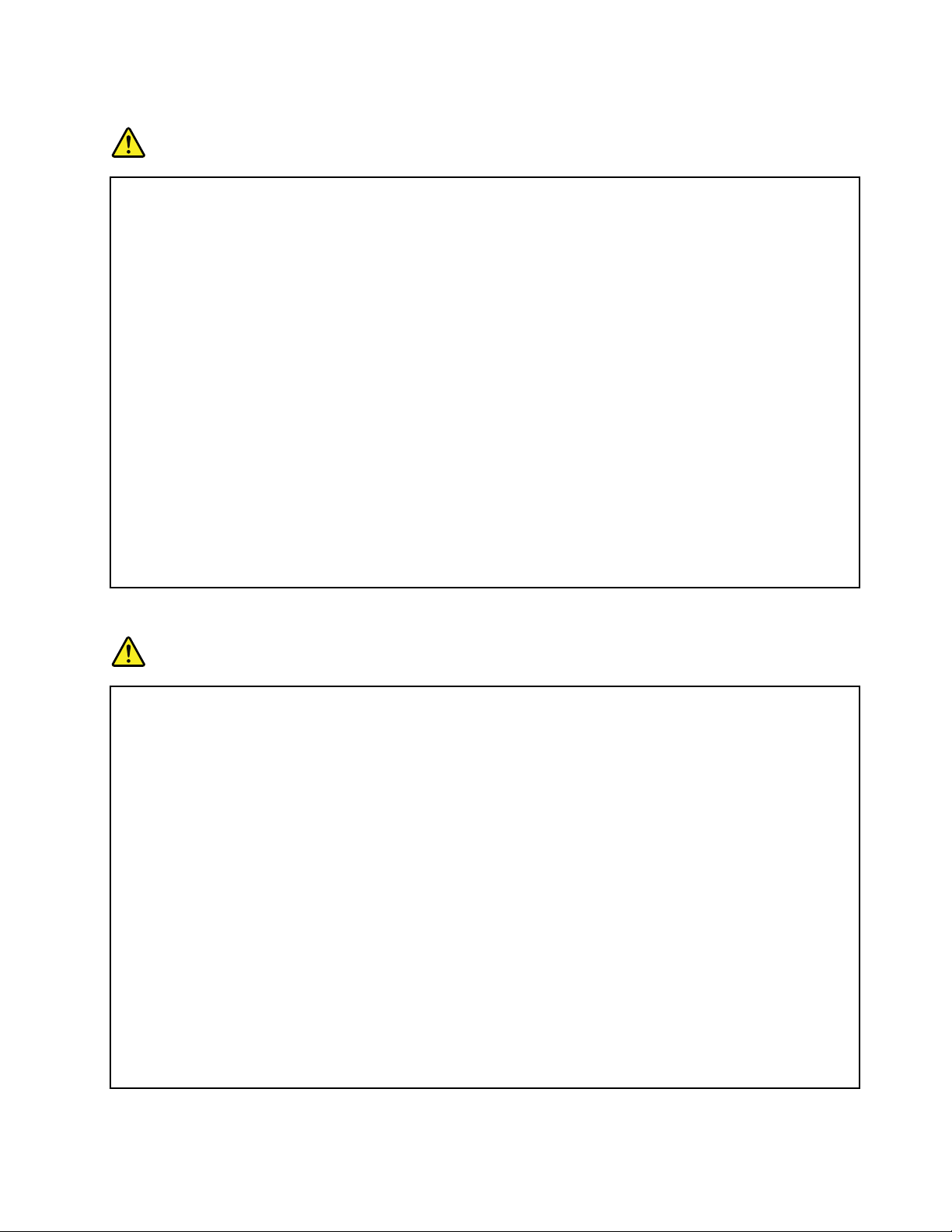
Yenidendoldurulabilenpileilişkinnot
TEHLİKE
Piltakımınısökmeyeyadadeğiştirmeyeçalışmayın.Buhareket,patlamayayadapiltakımında
sızıntıyanedenolabilir.Lenovotarafındanbelirtilmeyenyadaparçalarınaayrılanyadadeğiştirilen
piltakımıgarantikapsamındadeğildir.
Yenidendoldurulabilirpiltakımıyanlışyerleştirilirse,patlamatehlikesivardır.Piltakımıazmiktarda
zararlımaddeiçerir.Olasıyaralanmalarıönlemekiçin:
•PiliyalnızcaLenovotarafındanönerilenbirpiltipiyledeğiştirin.
•Piltakımınıateştenuzaktutun.
•Pilisuyadayağmurlatemasettirmeyin.
•Piliparçalarınaayırmayaçalışmayın.
•Kısadevreyaptırmayın.
•Piliçocuklardanuzaktutun.
•Piltakımınıdüşürmeyin.
Piltakımını,denizkıyısınıdoldurmakiçinkullanılanatıkmaddelerlebirlikteatmayın.Piliatarken
ülkenizdekiyerelyönetmeliklereyadadüzenlemelereuyun.
Piltakımınınodasıcaklığında,kapasitesininyaklaşık%30-%50'siarasındadoluluktasaklanması
gerekir.Aşırıboşalmayıengellemekiçinpiltakımınıyıldabirkezdoldurmanızönerilir.
Madeniparabüyüklüğündekilityumpileilişkinnot
TEHLİKE
Pilyanlışyerleştirilirsepatlamatehlikesivardır.
Metalparabüyüklüğündekilityumpilideğiştirirken,yalnızcaüreticininönerdiğitipteyadabenzer
birpilkullanın.Bupillityumiçerirveyanlışkullanıldığındayadaatıldığındapatlayabilir.
Pilleri
•Islatmayınyadasuyaatmayın.
•100°C(212°F)üzerindebirsıcaklığaçıkacakkadarısıtmayın.
•Onarmayakalkışmayınyadaparçalarınaayırmayın.
Piliatarken,yerelyasaveyönetmeliklereuyun.
AşağıdakibildirimABD'dekiKaliforniyaeyaletindekikullanıcılariçingeçerlidir.
KaliforniyaiçinPerkloratBilgisi:
Madeniparabüyüklüğündelityummanganezdioksitpiliçerenürünler,perkloratmaddesiiçerebilir.
Perkloratiçerenmalzemelerindikkatlikullanılmasıgerekir.Bkz.
http://www.dtsc.ca.gov/hazardouswaste/perchlorate.
©CopyrightLenovo2013
xi
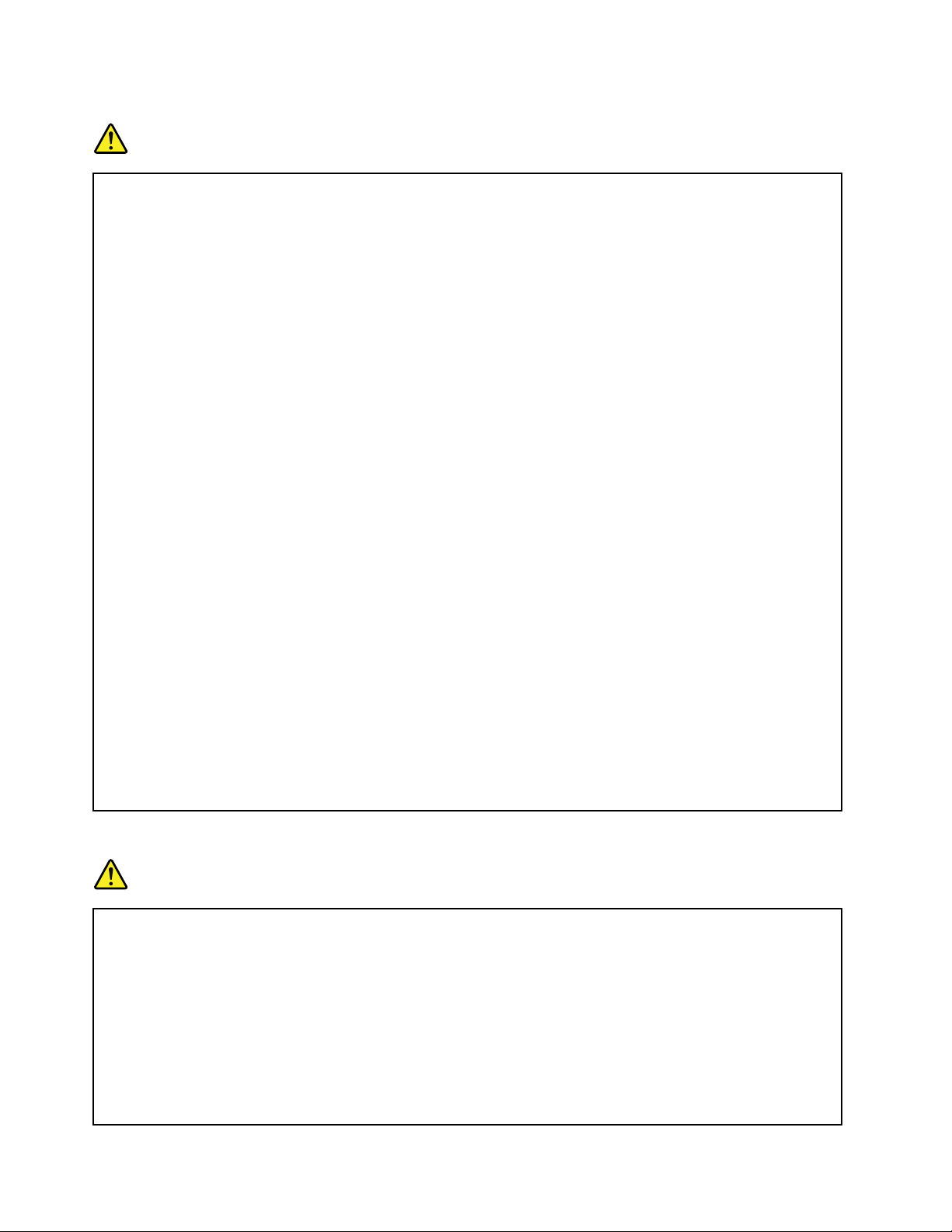
Isıveürününhavalandırılması
TEHLİKE
Bilgisayarlar,ACgüçbağdaştırıcılarıvebirçokdonatıaçıkkenvepilleridolarkenısıüretir.Dizüstü
bilgisayarlarküçükboyutlarındandolayıfazlamiktardaısıüretebilir.Herzamanaşağıdakitemel
önlemlerialın:
•Bilgisayarınızaçıkkenyadapildolarken,tabanı,avuçiçidesteğivebazıdiğerbölümleriısınabilir.
Ellerinizi,kucağınızıyadabedeninizinbaşkabirbölümünü,bilgisayarınsıcakkısmıileçokuzun
süretemashalindebulundurmayın.Klavyeyikullanırkenavuçiçinizi,avuçiçidesteğiüzerinde
uzunsüretutmaktankaçının.Bilgisayarınızolağançalışmasısırasındabirmiktarısıüretir.
Isımiktarı,sistemetkinliğininmiktarınavepildolumdüzeyinebağlıdır.Aradagiysiolsada
bilgisayarınızınvücudunuzlauzunsüretemasetmesirahatsızlığayadacildinizdeyanığaneden
olabilir.Klavyekullanırkenelleriniziavuçiçidesteğindenkaldırarakdüzenliolarakaraverinve
klavyeyiuzunsürekullanmamayadikkatedin.
•Yanıcımaddelerinyanındayadapatlayıcımaddeolanortamlardabilgisayarınızıçalıştırmayınya
dapilidoldurmayın.
•Güvenlik,rahatlıkvegüvenilirişleyişiçinürününüzdehavalandırmayuvaları,fanlarve/yadaısı
alıcılarıbulunur.Buaksamlar,ürününbiryatak,kanepe,halıyadabaşkabiresnekyüzeyin
üzerinekonulmasıylablokeedilebilir.Buaksamlarıhiçbirşekildeblokeetmeyin,kapatmayınya
dageçersizkılmayın.
•ACgüçbağdaştırıcısıelektrikprizinevebilgisayarınızatakılıykenısıüretir.Bağdaştırıcıyı
kullanırkenbedeninizdenuzaktutun.ACgüçbağdaştırıcısınıhiçbirzamanbedeniniziısıtmakiçin
kullanmayın.Aradagiysiolsadabilgisayarınızınvücudunuzlauzunsüretemasetmesicildinizde
yanığanedenolabilir.
Güvenliğiniziçinherzamanbilgisayarınızdaaşağıdakitemelönlemlerialın:
•Bilgisayarprizetakılıykenkapağınıkapalıtutun.
•Düzenliolarakbilgisayarındışındatozbirikipbirikmediğinebakın.
•Havadeliklerindeveönçerçevedekideliklerdetoplanantozlarıtemizleyin.Tozluyadahareketin
yoğunolduğuyerlerdeçalışanbilgisayarlardatemizlemeişleminidahasıkyapmanızgerekebilir.
•Bilgisayardakihavadelikleriniengellemeyinyadakapatmayın.
•Bilgisayarınızımobilyaiçindeçalıştırmayın.Bu,aşırıısınmariskiniartırır.
•Bilgisayarıniçinegirenhavasıcaklığıençok35°C(95°F)olmalıdır.
Elektrikakımıgüvenlikbilgileri
TEHLİKE
Güç,telefonveiletişimkablolarındakielektrikakımıtehlikelidir.
Elektrikçarpmasıtehlikesinekarşıkorunmakiçin:
•Yıldırımdüşmesigibiolaylarıngözlendiğikoşullardabilgisayarınızıkullanmayın.
•Yıldırımdüşmesigibidoğaolaylarınıngözlendiğikoşullardahiçbirkabloyutakmayınveçıkarmayın
yadabuürününkuruluş,bakımyadayenidenyapılandırmaişlemlerinigerçekleştirmeyin.
•Tümgüçkablolarınıdoğrubiçimdekablolanmışvetopraklanmışprizetakın.
•Buürünebağlanacaktümdonatılarıdoğrubiçimdekablolanmışprizleretakın.
•Mümkünse,sinyalkablolarınıtakıpçıkarırkenyalnızcatekbirelinizikullanın.
xiiKullanmaKılavuzu
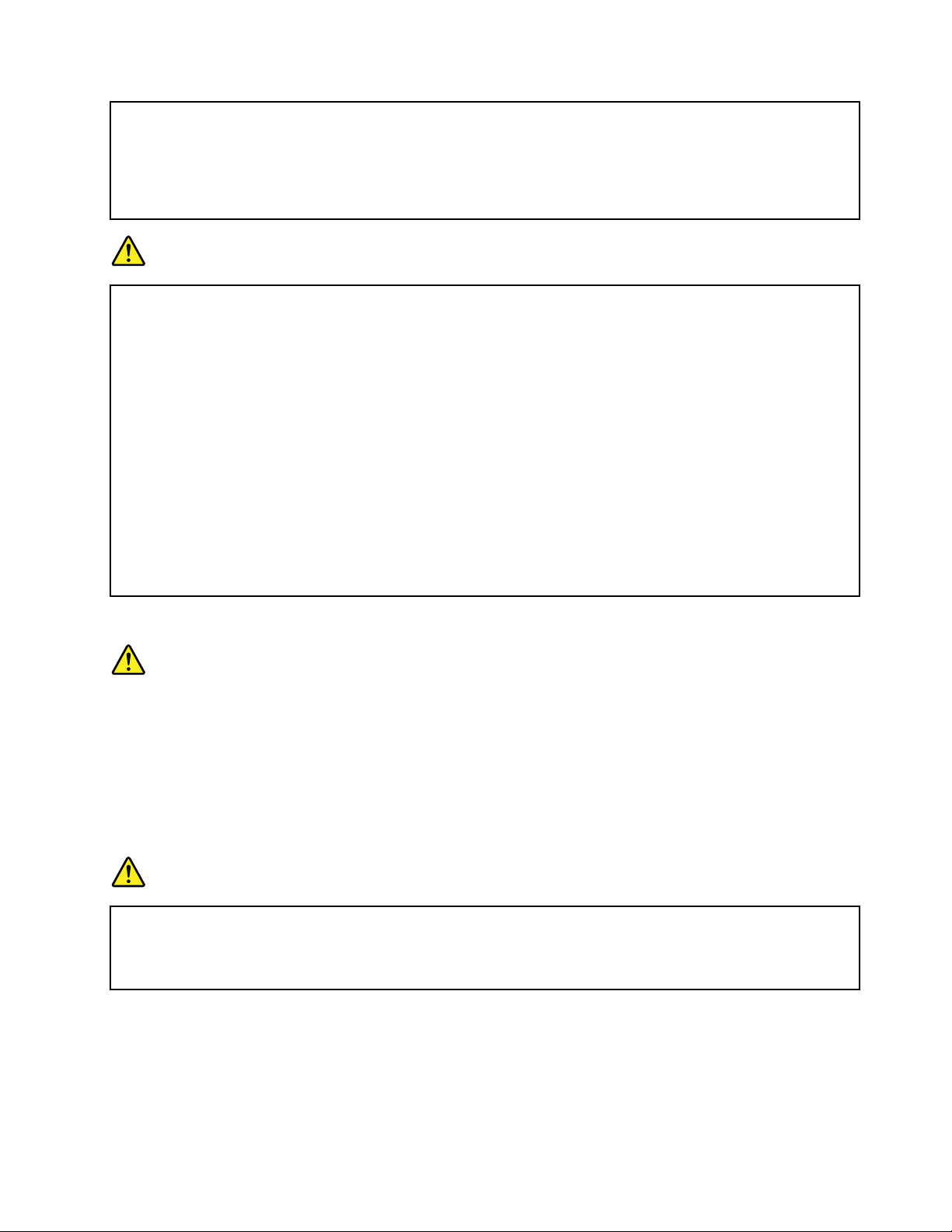
•Ateşe,suyaveyapısalbirzararamaruzkalanhiçbirdonatıyıçalıştırmayın.
•Kuruluşveyapılandırmayordamlarındatersibelirtilmediğisüreceaygıtkapaklarınıaçmadan
önce,aygıtabağlıgüçkablolarının,piltakımınınvetümkablolarınbağlantılarınıkesin.
•Tümiçparçalaryerlerinesabitleninceyekadarbilgisayarınızıkullanmayın.İçparçalarvedevreler
açıktaykenaslabilgisayarıkullanmayın.
TEHLİKE
Buürünüyadabağlıaygıtlarıkurarken,taşırkenyadabunlarınkapaklarınıaçarken,kabloları
aşağıdakiyordamlardagösterildiğibiçimdetakınyadasökün.
Takmakiçin:
1.TümaygıtlarıKAPATIN.
2.Önce,tümkablolarıaygıtlarabağlayın.
3.Sinyalkablolarınıbağlaçlaratakın.
4.Elektrikkablolarınıprizleretakın.
5.AygıtlarıAÇIN.
Çıkarmakiçin:
1.TümaygıtlarıKAPATIN.
2.Önce,elektrikkablolarınıprizlerdençıkarın.
3.Sinyalkablolarınıbağlaçlardançıkarın.
4.Tümkablolarıaygıtlardançıkarın.
Bilgisayarabağlıtümdiğerelektrikkablolarınıtakmadanöncegüçkablosununprizdenyada
yuvadançekilmesigerekir.
Güçkablosununprizeyadayuvayayenidentakılabilmesiiçinöncediğertümelektrikkablolarının
bilgisayarınızatakılmasıgerekir.
Lazeruyumlulukbildirimi
DİKKAT:
Lazerürünleri(örneğin,CD-ROM'lar,DVDsürücüleri,beroptikaygıtlaryadaileticiler)takıldığında
aşağıdakileredikkatedin:
•Kapaklarıçıkarmayın.Lazerürünününkapağınıçıkarmanıztehlikelilazerradyasyonuyayılmasına
nedenolabilir.Aygıtıniçindeonarılabilecekparçayoktur.
•Buradabelirtilenlerindışındakidenetimlerin,ayarlarınyadayordamlarınkullanılmasıtehlikeli
radyasyonyayılmasınanedenolabilir.
TEHLİKE
BazılazerürünleryerleşikSınıf3AyadaSınıf3Blazerdiyoduiçerir.Aşağıdakileredikkatedin:
Açıkolduğundalazerradyasyonuyayılabilir.Fareninaltbölümündebulunanışınaçıplakgözle
bakmayınvefareyeoptikaygıtlarladoğrudanbakmayın.
LCDbildirimi
DİKKAT:
LCDcamdanyapılmıştırvebilgisayarınkababirşekildekullanılmasıveyadüşürülmesiLCD'nin
çatlamasınanedenolabilir.LCDçatlarveiçindekisıvıgözlerinizeveyaellerinizebulaşırsa,etkilenen
bölgelerihemenenaz15dakikaboyuncasuylayıkayın;yıkamadansonraherhangibirbelirti
görülürse,doktoradanışın.
©CopyrightLenovo2013
xiii
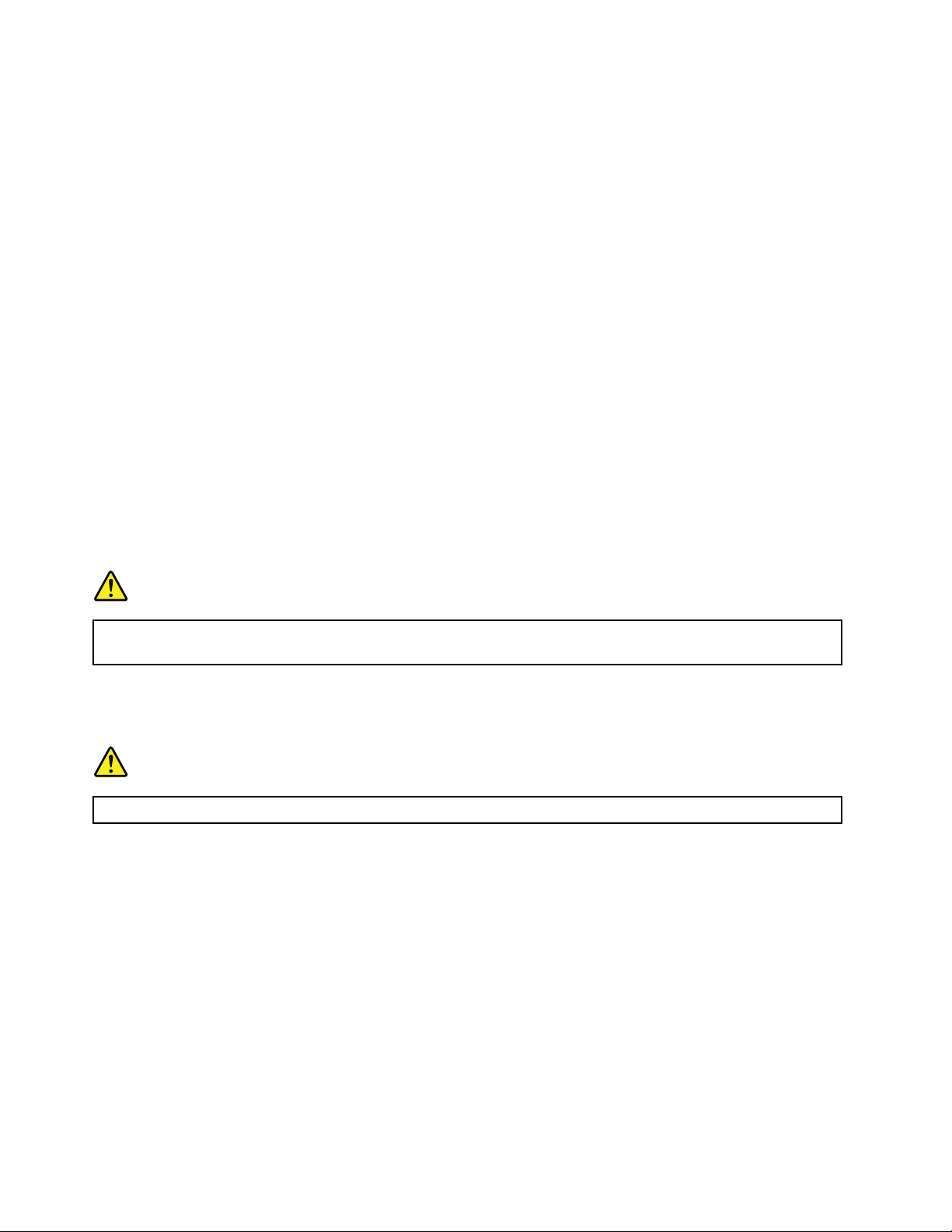
Not:Cıvaiçerenorasanlambalıürünlerdebulunan(örneğin,LEDolmayan)likitkristalekrandaki(LCD)
orasanlambacıvaiçerir;yerelyönetim,devletyadafederaldevletkurallarınauygunşekildeatılmalıdır.
Kulaklıkkullanılması
Bilgisayarınızınhemkulaklıkbağlacı,hemdeseshatçıkışıbağlacıvarsa,kulaklıklariçinherzamankulaklık
bağlacınıkullanın.
DİKKAT:
Kulaklıklardangelenaşırısesbasıncıişitmekaybınanedenolabilir.Eşitleyici'nin(equalizer)enüst
seviyeyeayarlanmasıkulaklıkçıkışvoltajınıvesonuçolaraksesbasıncıdüzeyiniartırır.Dolayısıyla,
işitmenizikorumakiçineşitleyiciyiuygunbirseviyeyeayarlayın.
Kulaklıkbağlaçlarınınçıkışı,EN50332-2belirtimlerineuygundeğilse,kulaklıklarınyükseksesteuzunsüre
kullanılmasıtehlikeoluşturabilir.Bilgisayarınızdakikulaklıkçıkışbağlacı,EN50332-2Fıkra7ileuyumludur.
Bubelirtim,bilgisayarınmaksimumbantgenişliğiolanRMS'ninçıkışvoltajını150mVilesınırlar.İşitme
kaybınakarşıkorumasağlamakiçin,kullandığınızkulaklıkların,75mVdeğerindekigenişbantözelliklili
voltajınailişkinEN50332-2(Fıkra7'dekisınırlamalar)ileuyumluolduğundaneminolun.EN50332-2ile
uyumluolmayankulaklıklarınkullanılması,aşırısesbasıncıdüzeylerinedeniyletehlikeliolabilir.
Kulaklıkların,Lenovobilgisayarınızlabirliktegönderilmesi,kulaklıklarınvebilgisayarınEN50332-1
belirtimleriyleuyumluolduğunugösterir.Farklıkulaklıklarkullanılıyorsa,bunlarınEN50332-1belirtimleriyle
uyumluolduğundaneminolun(Fıkra6.5SınırlamaDeğerleri).EN50332-1ileuyumluolmayankulaklıkların
kullanılması,aşırısesbasıncıdüzeylerinedeniyletehlikeliolabilir.
Ekgüvenlikbilgileri
TEHLİKE
Plastikpoşetlertehlikeliolabilir.Boğulmatehlikesiniönlemekiçinplastikpoşetleribebeklerinve
çocuklarınerişemeyeceğiyerlerdesaklayın.
Tabletkişiselbilgisayarkullanıcılarıiçinnot
Avustralya'dakikullanıcılariçingüvenlikbildirimi
TEHLİKE
Tabletkipinikullanırkentelefonkablosubağlamayın.
ABD'dekikullanıcılariçinbildirim
Birçokkişiselbilgisayarürünüvedonatıkabloyadateliçerir(örneğinaksesuarıkişiselbilgisayarabağlamak
içinkullanılangüçkablolarıyadakablolar).Buüründebutürbirkabloyadatelbulunuyorsa,aşağıdaki
uyarıgörüntülenir:
UYARI:Buüründekikablolarayadabuürünlebirliktesatılanparçalarlailişkilikablolaraeliledokunulması,
ABD'ninKaliforniyaEyaletitarafındankansere,doğumkusurlarınayolaçabileceğivediğerüremeorganlarına
zararverebileceğikabuledilenkurşunmaddesinemaruzkalınmasınanedenolur.Kablolaradokunduktan
sonraellerinizidikkatliceyıkayın.
Buyönergelerisaklayın.
xivKullanmaKılavuzu
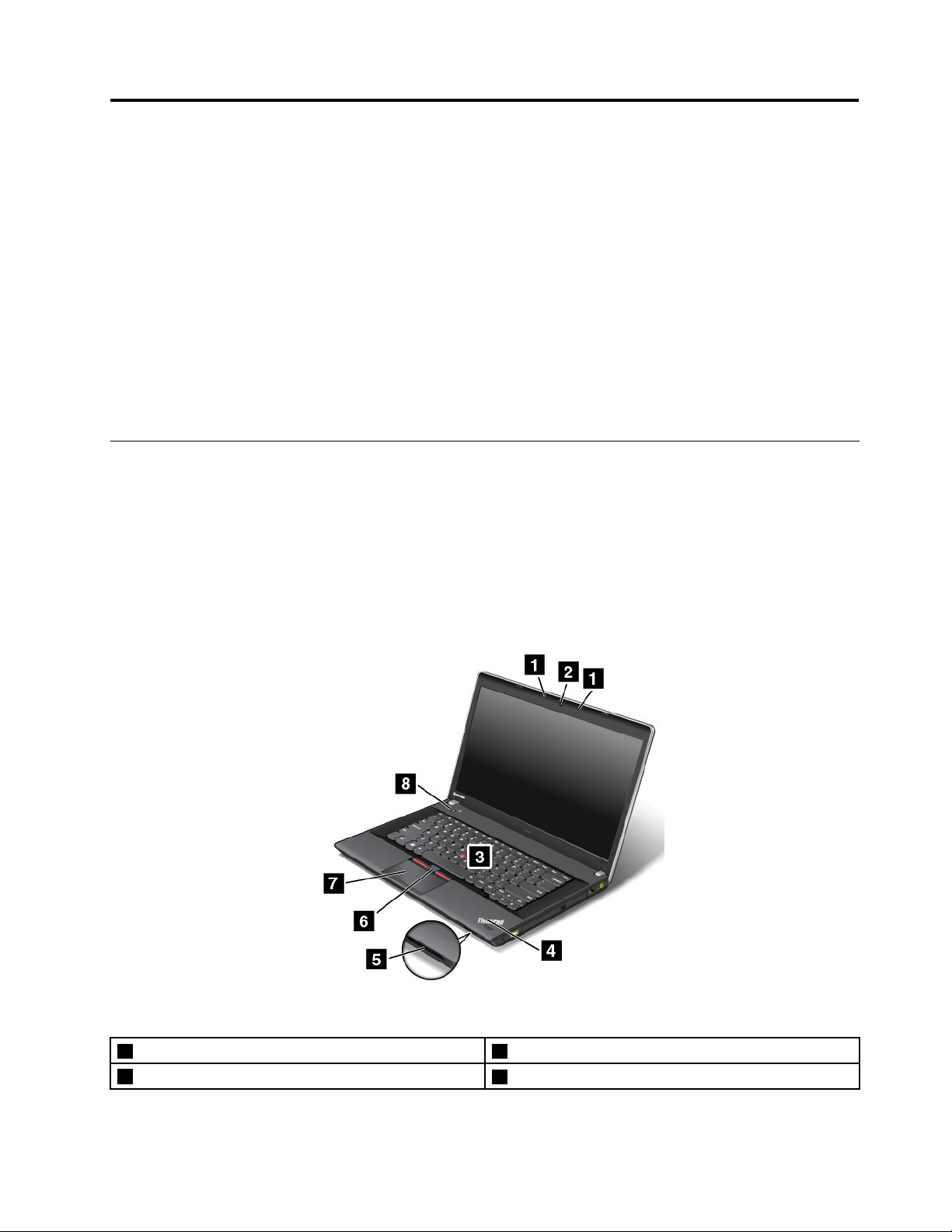
Bölüm1.Ürünegenelbakış
Bubölümdebağlaçlarınyerleri,önemliürünetiketlerininyerleri,bilgisayaraksamları,belirtimler,işletimortamı
veöncedenyüklüprogramlarailişkinbilgilersağlanmaktadır.
Bubölümdeaşağıdakikonularbulunur:
•“Bilgisayardenetimlerinin,bağlaçlarınınvegöstergelerininbulunması”sayfa:1
•“Önemliürünbilgilerininbulunması”sayfa:10
•“Aksamlar”sayfa:12
•“Belirtimler”sayfa:13
•“İşletimortamı”sayfa:14
•“Lenovoprogramları”sayfa:14
Bilgisayardenetimlerinin,bağlaçlarınınvegöstergelerininbulunması
Bubölüm,bilgisayarınızındonanımaksamlarınıtanıtmaktavesizebilgisayarınızıkullanmayabaşlamanız
içingerekentemelbilgilerivermektedir.
Öndengörünüm
ThinkPadEdgeE445ürünününöndengörünümü
Şekil1.ThinkPadEdgeE445ürünününöndengörünümü
1Yerleşikmikrofon
2Tümleşikkamera
©CopyrightLenovo2013
5Ortamkartıokuyucuyuvası
6TrackPointdüğmeleri
1
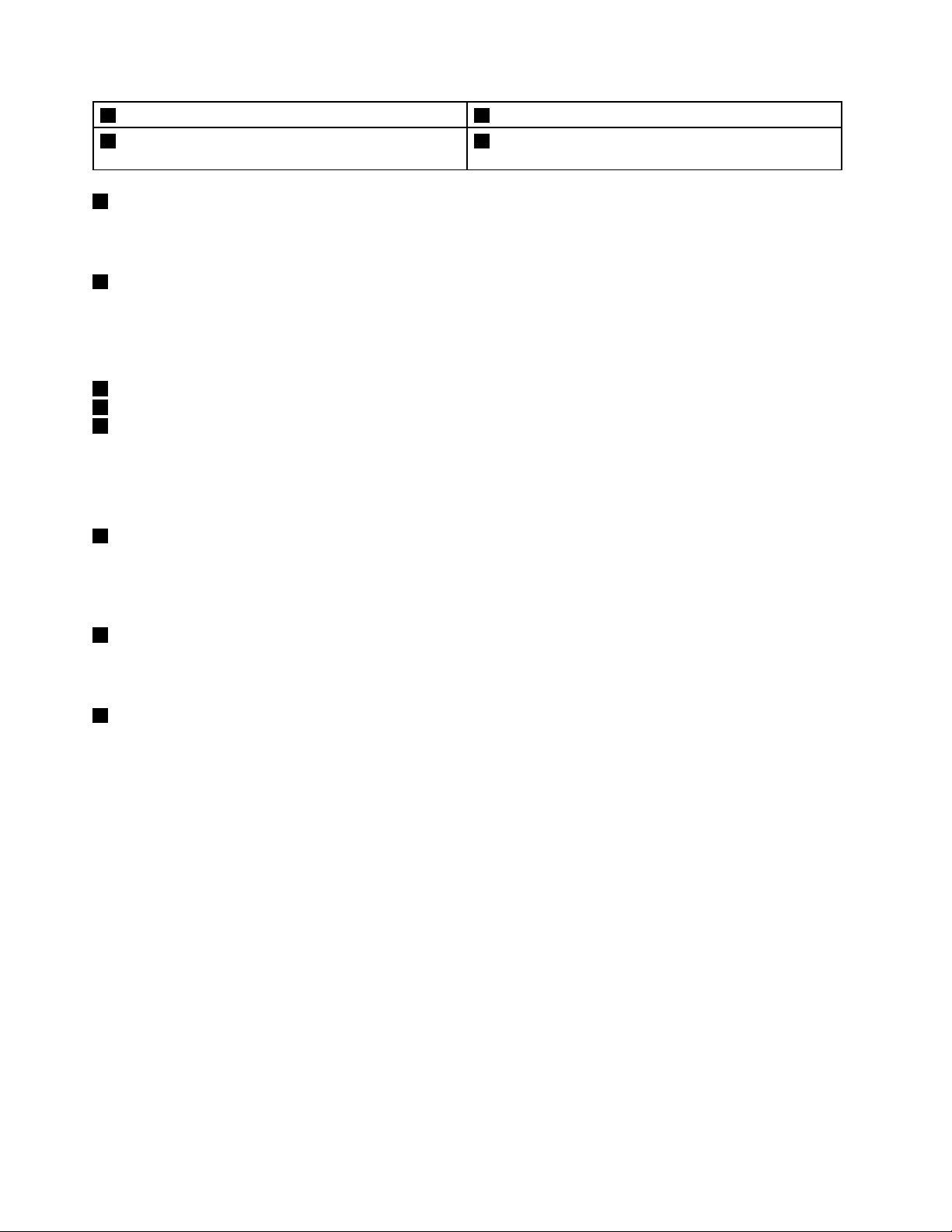
3TrackPoint
4Sistemdurumugöstergesi(ışığıyananThinkPad
logosu)
1Y erleşikmikrofon
®
işaretçubuğu
®
7Dokunmayaduyarlıtablet
8Güçdüğmesi
Yerleşikmikrofonlar,sesverileriniişlemeyeteneğiolanbirprogramlabirliktekullanıldığındasesveinsan
sesiniyakalar.
2T ümleşikkamera
Bilgisayarınızda,modelinebağlıolarakbirtümleşikkamerabulunabilir.Resimçekmekveyavideokonferans
yapmakiçinbukamerayıkullanabilirsiniz.Ayrıntılıbilgiiçinbkz.“Tümleşikkameranınkullanılması”sayfa:42.
UltraNav
3TrackPointişaretlemeçubuğu
6TrackPointdüğmeleri
7Dokunmayaduyarlıtablet
®
işaretlemeaygıtı
KlavyedeLenovo'nunbenzersizUltraNavişaretlemeaygıtıbulunur.İşaretleme,seçmevesürükleme,
parmaklarınızıklavyedenkaldırmadangerçekleştirebileceğiniztekbirişleminparçasıdır.Ekbilgiiçinbkz.
“UltraNavişaretlemeaygıtınınkullanılması”sayfa:27
4Sistemdurumugöstergesi(ışığıyananThinkPadlogosu)
.
AvuçiçidesteğindebulunanaydınlatılmışThinkPadlogosu,sistemdurumugöstergesiolarakçalışır.
Bilgisayarınızdabirkaçsistemdurumugöstergesivardır.Hergöstergeninkonumuveanlamıhakkındaayrıntılı
bilgiiçin“Sistemdurumugöstergeleri”sayfa:8
5Ortamkartıokuyucuyuvası
vekonularınabakın.
Bilgisayarınızdabirortamkartıokuyucuyuvasıvardır.Desteklenenkartlarailişkindahafazlabilgiiçinbkz.
“Flaşortamkartınınkullanılması”sayfa:43.
8Güçdüğmesi
Bilgisayarıaçmakiçinaçma/kapamadüğmesinikullanın.
BilgisayarıkapatmakiçinMicrosoft
®
Windows
®
7işletimsistemindeStart(Başlat)menüsündekikapatma
seçeneğinikullanın.Windows8işletimsisteminde,düğmelerigörüntülemekiçinimleciekranınsağalt
köşesinegetirin.DahasonraSettings(Ayarlar)➙Power(Açma/kapama)➙Shutdown(Kapat)
seçeneklerinitıklatın.
Bilgisayarınızyanıtvermemeyebaşlarsavebilgisayarınızıkapatamıyorsanız,açma/kapamadüğmesinidört
saniyeveyabirazdahafazlasürebasılıtutun.Bilgisayaryinedeyanıtvermmiyorsa,bilgisayarısıfırlamakiçin
ACgüçbağdaştırıcısınıvepiliçıkarın.
Ayrıcagüçdüğmesini,güçdüğmesinebasıldığındabilgisayarkapanacakveyaRAMaskıdauykuyadasabit
diskaskıdauykukipinegeçecekşekildeprogramlayabilirsiniz.Bunuyapmakiçingüçplanıayarlarınızı
değiştirmenizgerekir.Güçplanıayarlarınaerişmekiçinaşağıdakileriyapın:
•Windows7için:PowerManagerprogramınıaçınvePowerPlan(GüçPlanı)seçeneğiniveyaAdvanced
(Gelişmiş)➙PowerPlan(GüçPlanı)seçeneklerinitıklatın.PowerManagerprogramınıbaşlatmayailişkin
yönergeleriçinbkz.“Windows7işletimsistemindeLenovoprogramlarınaerişme”sayfa:15
.
•Windows8için:Windowsbildirimalanındakipildurumusimgesinitıklatınveardından,Morepower
options(Diğergüçseçenekleri)➙Choosewhatthepowerbuttonsdo(Güçdüğmelerinin
yapacaklarınıseçin)öğesinitıklatın.
2KullanmaKılavuzu
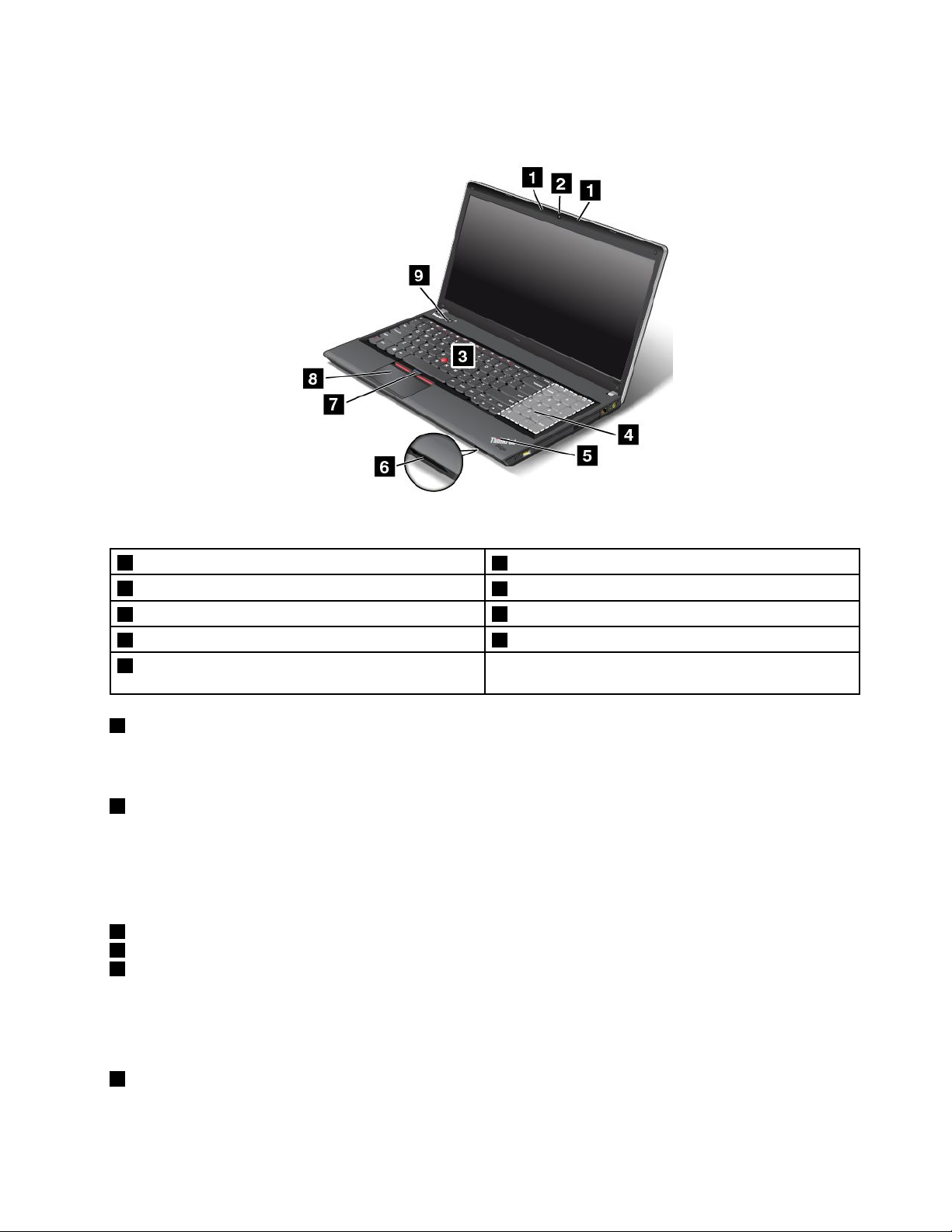
ThinkPadEdgeE545ürünününöndengörünümü
Şekil2.ThinkPadEdgeE545ürünününöndengörünümü
1Yerleşikmikrofon
2Tümleşikkamera
3TrackPointişaretçubuğu
4Sayısaltuştakımı9Güçdüğmesi
5Sistemdurumugöstergesi(ışığıyananThinkPad
6Ortamkartıokuyucuyuvası
7TrackPointdüğmeleri
8Dokunmayaduyarlıtablet
logosu)
1Y erleşikmikrofon
Yerleşikmikrofonlar,sesverileriniişlemeyeteneğiolanbirprogramlabirliktekullanıldığındasesveinsan
sesiniyakalar.
2T ümleşikkamera
Bilgisayarınızda,modelinebağlıolarakbirtümleşikkamerabulunabilir.Resimçekmekveyavideokonferans
yapmakiçinbukamerayıkullanabilirsiniz.Kameranınkullanımınailişkindahafazlabilgiiçin“Tümleşik
kameranınkullanılması”sayfa:42
başlıklıkonuyabakın.
UltraNavişaretlemeaygıtı
3TrackPointişaretçubuğu
7TrackPointdüğmeleri
8Dokunmayaduyarlıtablet
KlavyedeLenovo'nunbenzersizUltraNavişaretlemeaygıtıbulunur.İşaretleme,seçmevesürükleme,
parmaklarınızıklavyedenkaldırmadangerçekleştirebileceğiniztekbirişleminparçasıdır.Ekbilgiiçinbkz.
“UltraNavişaretlemeaygıtınınkullanılması”sayfa:27
.
4Sayısaltuştakımı(bazımodellerde)
Bilgisayarınızda,sayılarıhızlışekildegirmekiçinkullanabileceğinizbirsayısaltuştakımıolabilir.
Bölüm1.Ürünegenelbakış3
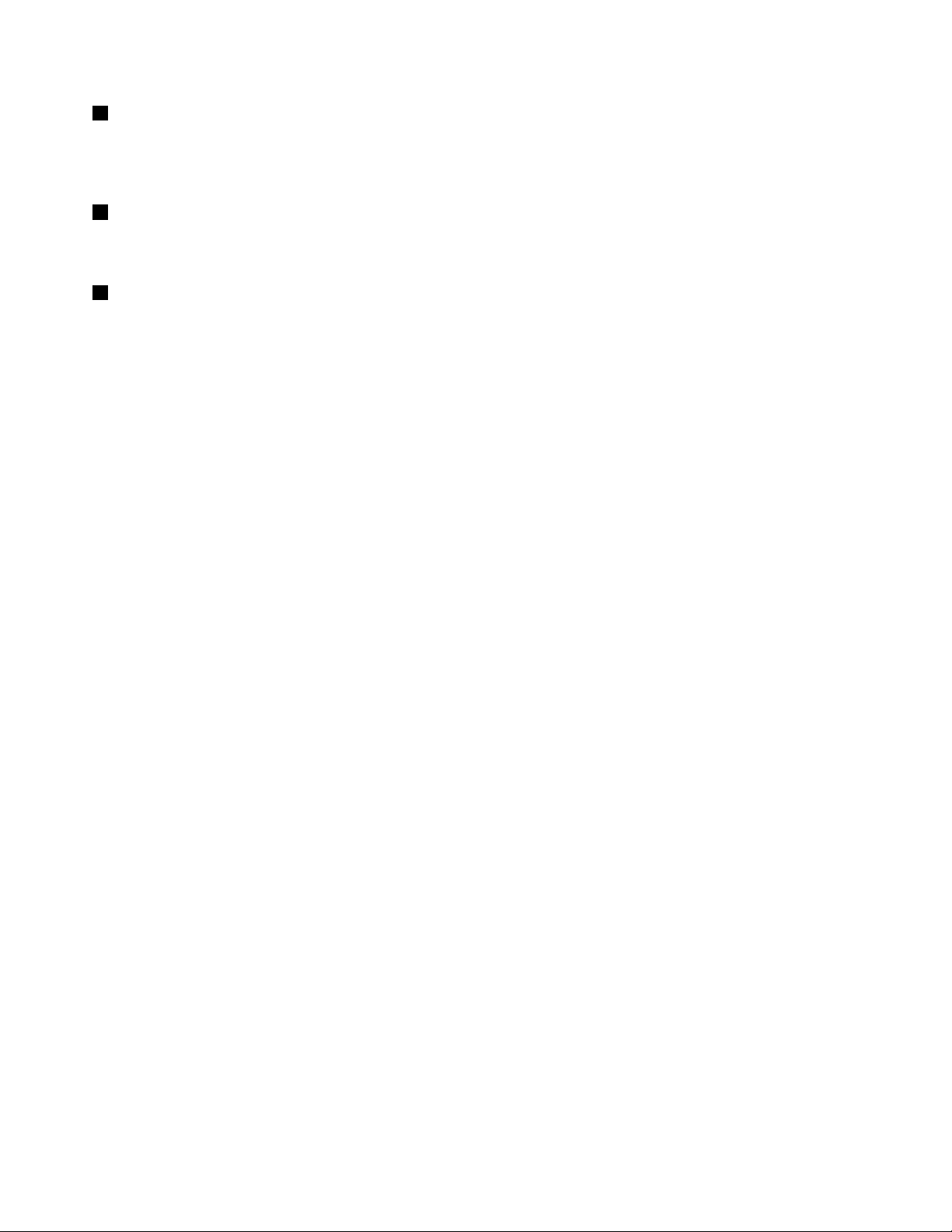
5Sistemdurumugöstergesi(ışığıyananThinkPadlogosu)
AvuçiçidesteğindebulunanaydınlatılmışThinkPadlogosu,sistemdurumugöstergesiolarakçalışır.
Bilgisayarınızdabirkaçsistemdurumugöstergesivardır.Hergöstergeninkonumuveanlamıhakkındaayrıntılı
bilgiiçin“Sistemdurumugöstergeleri”sayfa:8vekonularınabakın.
6Ortamkartıokuyucuyuvası
Bilgisayarınızdabirortamkartıokuyucuyuvasıvardır.Ayrıntılıbilgiiçinbkz.“Flaşortamkartınınkullanılması”
sayfa:43.
9Güçdüğmesi
Bilgisayarıaçmakiçinaçma/kapamadüğmesinikullanın.
Bilgisayarıkapatmakiçin,Windows7işletimsistemindeStart(Başlat)menüsününkapatmaseçeneğini
kullanın.Windows8işletimsisteminde,düğmelerigörüntülemekiçinimleciekranınsağaltköşesinegetirin.
DahasonraSettings(Ayarlar)➙Power(Açma/kapama)➙Shutdown(Kapat)seçeneklerinitıklatın.
Bilgisayarınızyanıtvermemeyebaşlarsavebilgisayarınızıkapatamıyorsanız,açma/kapamadüğmesinidört
saniyeveyabirazdahafazlasürebasılıtutun.Bilgisayaryinedeyanıtvermmiyorsa,bilgisayarısıfırlamakiçin
ACgüçbağdaştırıcısınıvepiliçıkarın.
Ayrıcagüçdüğmesini,güçdüğmesinebasıldığındabilgisayarkapanacakveyaRAMaskıdauykuyadasabit
diskaskıdauykukipinegeçecekşekildeprogramlayabilirsiniz.Bunuyapmakiçingüçplanıayarlarınızı
değiştirmenizgerekir.Güçplanıayarlarınaerişmekiçinaşağıdakileriyapın:
•Windows7için:PowerManagerprogramınıaçınvePowerPlan(GüçPlanı)seçeneğiniveyaAdvanced
(Gelişmiş)➙PowerPlan(GüçPlanı)seçeneklerinitıklatın.PowerManagerprogramınıbaşlatmayailişkin
yönergeleriçinbkz.“Windows7işletimsistemindeLenovoprogramlarınaerişme”sayfa:15
•Windows8için:Windowsbildirimalanındakipildurumusimgesinitıklatınveardından,Morepower
options(Diğergüçseçenekleri)➙Choosewhatthepowerbuttonsdo(Güçdüğmelerinin
yapacaklarınıseçin)öğesinitıklatın.
Sağyandangörünüm
Not:Bilgisayarınızınklavyesi,aşağıdakişekildenfarklıgörünebilir.
.
4KullanmaKılavuzu
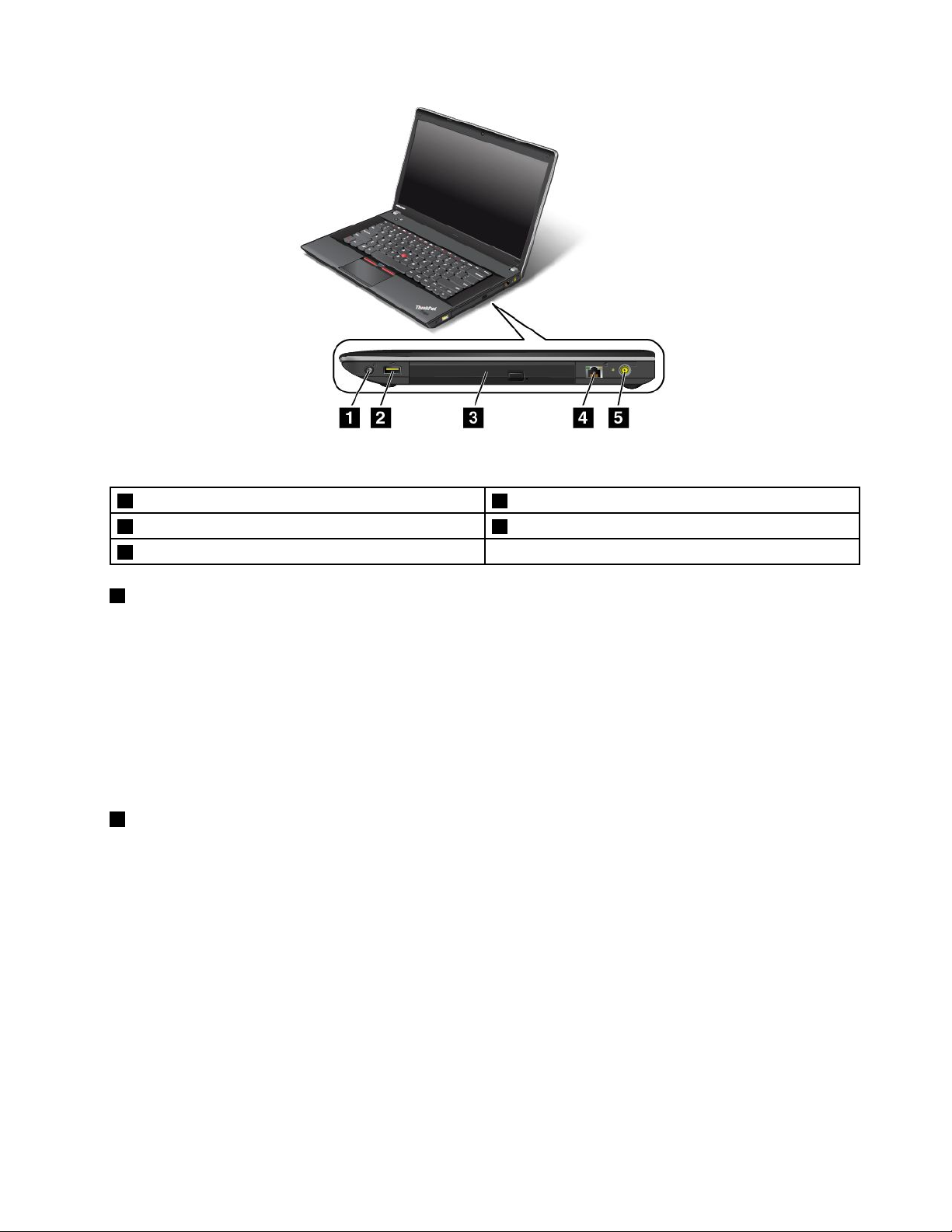
Şekil3.ThinkPadEdgeE445veE545ürünlerininsağdangörünümü.
1Birleşiksesgirişi
2AlwaysOnUSBbağlacı(arka)5ACgüçbağlacı
3Optiksürücü
1Birleşiksesgirişi
4Ethernetbağlacı
Bilgisayarınızdançıkansesiduymakiçinbirleşiksesgirişine3,5mm'lik4kutupluşesahipbirkulaklık
bağlayın.
Notlar:
•iPhonemobildijitalaygıtınınkulaklığıgibibirkulaklıkişlevdüğmesikullanıyorsanız,kulaklığıkullanırken
budüğmeyebasmayın.Basarsanız,kulaklıkmikrofonudevredışıbırakılırvebununyerinebilgisayardaki
tümleşikmikrofonlaretkinleştirilir.
•Birleşiksesgirişigelenekselmikrofonudesteklemez.Ekbilgiiçinbkz.“Sesözelliklerininkullanılması”
sayfa:41
2AlwaysOnUSBbağlacı(arka)
.
Varsayılanolarak,AlwaysOnUSBbağlacıbilgisayarınızRAMaskıdayadasabitdiskaskıdauykukipindeyken
bazımobildijitalaygıtlarıveakıllıtelefonlarıdoldurabilmenizisağlar.
Bilgisayarınızkapalıykenbuaygıtlarıdoldurmakistiyorsanız,aşağıdakileriyapın:
1.BilgisayarıbirACgüçkaynağınatakın.
2.ThinkPadSetup'agidinveAlwaysOnUSBChargeinoffmodeayarınıetkinleştirin.Ekbilgiiçinbkz.
“Congmenüsü”sayfa:95.
3.Aşağıdakiişlemlerdenbirinigerçekleştirin:
•Windows7için:PowerManagerprogramınıbaşlatınveGlobalPowerSettings(GenelGüçAyarları)
sekmesinitıklatın.DahasonraEnableAlwaysOnUSB(AlwaysOnUSB'yiEtkinleştir)onaykutusunu
işaretleyin.
•Windows8için:Start(Başlat)ekranınagitmekiçinWindowstuşunabasın.LenovoSettings➙
Powerseçeneklerinitıklatın.Enablewhenthecomputerisoff(Bilgisayarkapalıykenetkinleştir)
onaykutusunuseçin.
Bölüm1.Ürünegenelbakış5
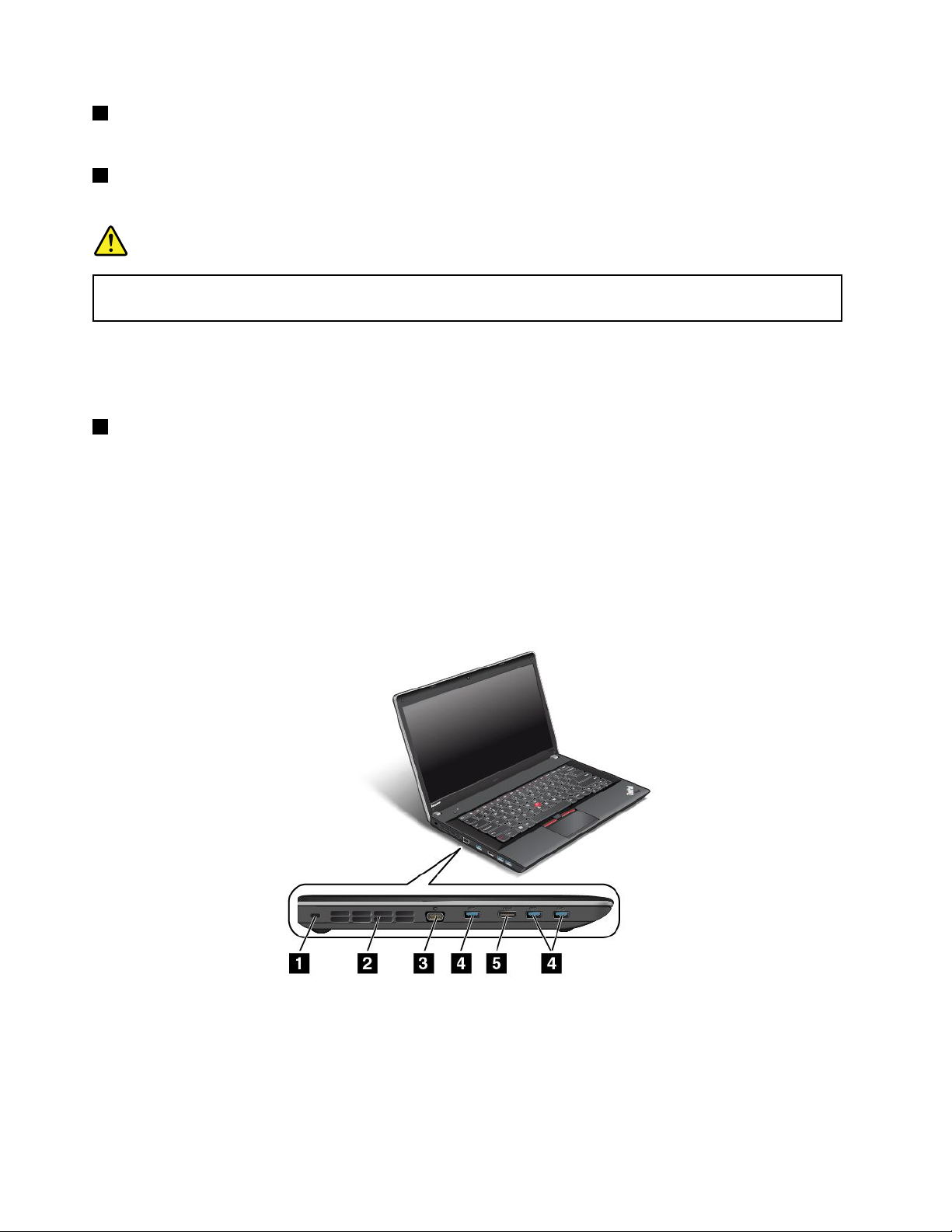
3Optiksürücü
Buoptiksürücü,optikdiskleriokur.
4Ethernetbağlacı
BilgisayarınızıEthernetbağlacıylabirLAN'abağlayın.
TEHLİKE
ElektrikçarpmasıriskiniönlemekiçintelefonkablosunuEthernetbağlacınabağlamayın.Bubağlaca
yalnızabirEthernetkablosubağlayabilirsiniz.
Bağlacınüstsağvesoltarafındakiikigöstergeağbağlantısınındurumunugösterir.BilgisayarınızbirLAN'a
bağlandığındaveağdaoturumaçılabildiğinde,solüstgöstergesürekliyeşilyanar.Veriaktarılırken,sağ
üsttekigöstergesarırenkteyanıpsöner.
5ACgüçbağlacı
ACgüçbağdaştırıcısını,bilgisayaraACgücüsağlamakvepilidoldurmakiçinACgüçbağlacınabağlayın.
BağlacınsoltarafındakigöstergeACgüçdurumunugösterir.ACgüçbağdaştırıcısıbağlandığındagösterge
ışığıyanar.Bilgisayardapiltakılıysa,göstergeyeşilolduğundapildoluyordemektir.
Soltaraftangörünüm
Not:Bilgisayarınızınklavyesi,aşağıdakişekildenfarklıgörünebilir.
Şekil4.ThinkPadEdgeE445veE545ürünlerininsoldangörünümü.
Not:Bilgisayarınızınklavyesi,yukarıdakişekildenbirazfarklıolabilir.
6KullanmaKılavuzu
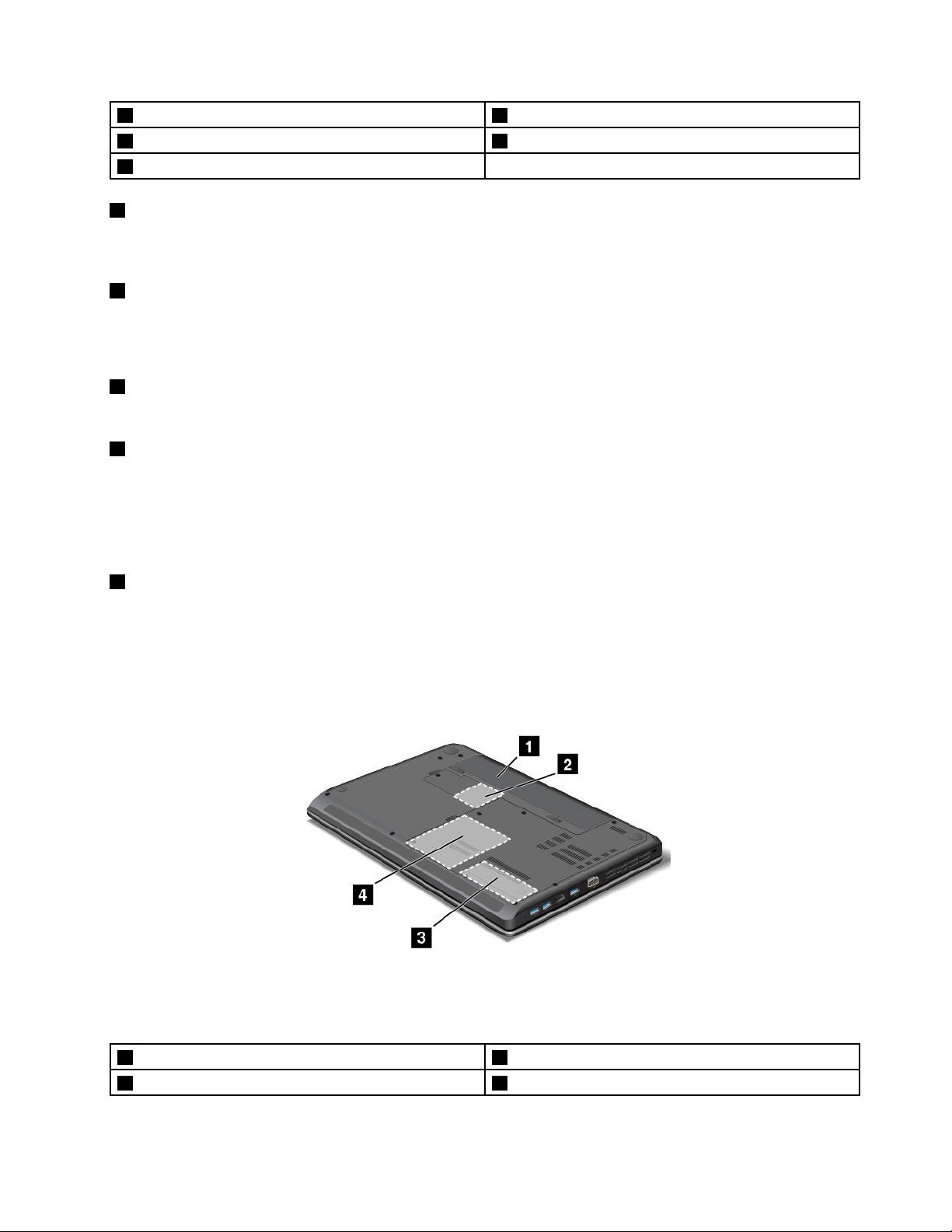
1Güvenlikanahtarıdeliği4USB3.0bağlaçları
2Fanhavayarıkları(sol)5High-denitionmultimediainterface(HDMI)kapısı
3Videographicsarray(VGA)bağlacı
1Güvenlikanahtarıdeliği
Bilgisayarınızıçalınmayakarşıkorumaküzeresabitbirnesneyebağlamakamacıylakilitlemekiçinbuanahtar
deliğineuygunbirgüvenlikkablokilidisatınalın.
2Fanhavayarıkları(sol)
İçfanvehavayarıkları,bilgisayardahavadolaşımınıvemerkeziişlemciyisoğutmayısağlar.
Not:Havaakışınıönlememekiçinfanınönünehiçbirengelkoymayın.
3Videographicsarray(VGA)bağlacı
BilgisayarçıkışınıgörüntülemekiçinbilgisayarınızaVGAuyumlubirmonitörveyaprojektörbağlayın.
4USB3.0bağlaçları
UniversalSerialBus(USB)3.0bağlaçları,USByazıcıveyadijitalkameragibibirUSBarabirimiyleuyumlu
aygıtlarıbağlanmakiçinkullanılır.
Not:BağlacabirUSBkablosutaktığınızda,USBişaretininyukarıyabaktığındaneminolun.Aksihalde
bağlaçzarargörebilir.
5HDMIkapısı
Bilgisayarınız,bilgisayarınızıuyumludijitalsesaygıtıyadahigh-denitiontelevision(HDTV)gibibirvideo
monitörünebağlamanızısağlayandijitalsesvevideoarabirimiolanHDMIkapısınıdestekler.
Alttangörünüm
Şekil5.ThinkPadEdgeE445veE545ürünününalttangörünümü
Not:Bilgisayarınızınalttangörünümü,yukarıdakişekildenbirazfarklıolabilir.
1Pil3Bellekbüyütmeyuvası
2KablosuzLANkartıiçinPCIExpressMiniCardyuvası4Sabitdisksürücüsü
Bölüm1.Ürünegenelbakış7
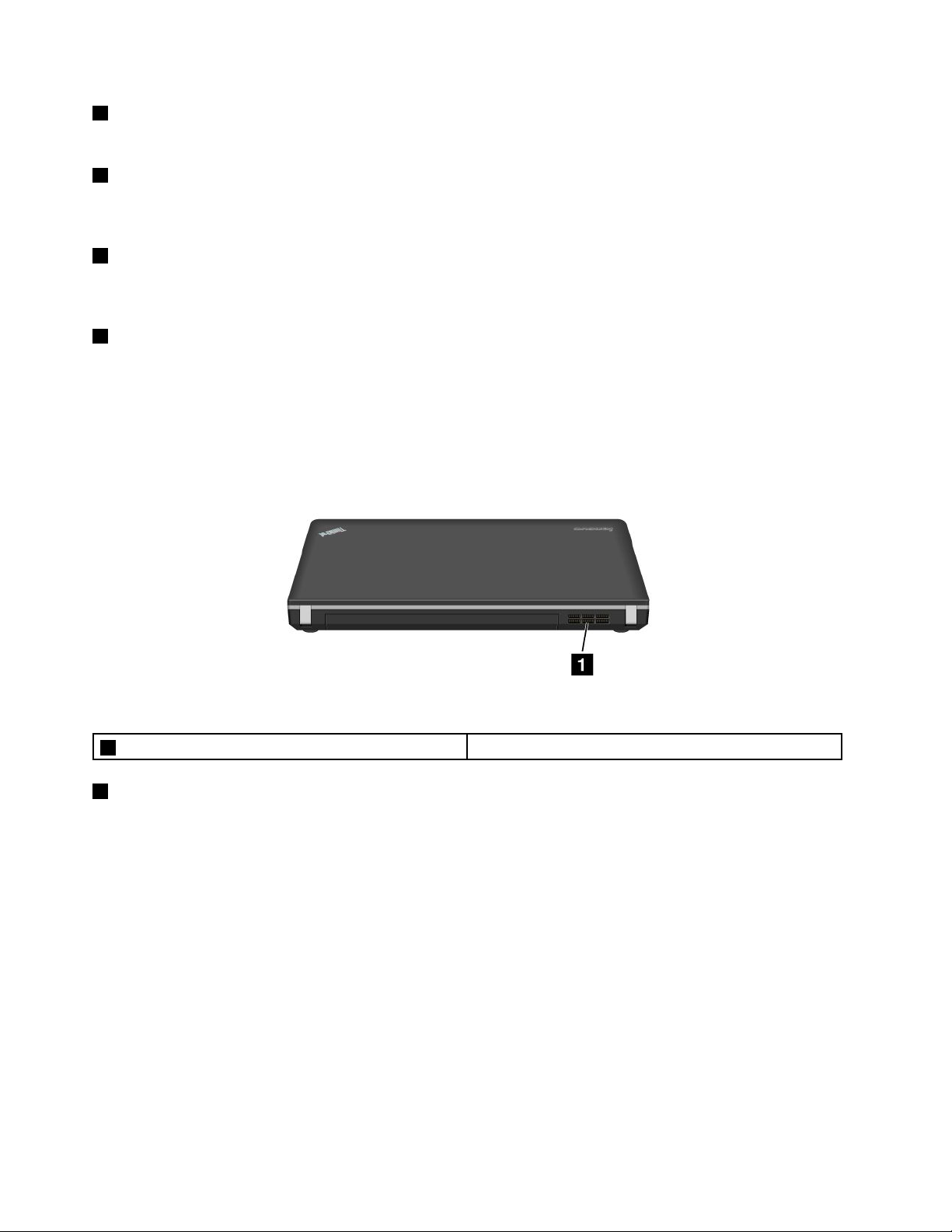
1Pil
BilgisayarınızıACgücübulunmadığındapilgücüyleçalıştırın.
2KablosuzLANkartıiçinPCIExpressMiniCardyuvası
BilgisayarınızdakablosuzLANbağlantılarınıkurabilmeniziçinPCIExpressMiniCardyuvasındakablosuz
yerelağ(LAN)kartıbulunabilir.
3Bellekyükseltmeyuvası
Bellekbüyütmeyuvasınabirbellekmodülütakarakbilgisayarınızdakibellekmiktarınıartırabilirsiniz.Bellek
modülleriLenovo'daaksamolaraksatılmaktadır.
4Sabitdisksürücüsü
Bilgisayarınızınyüksekkapasiteli,müşteritarafındanbüyütülebilenveçeşitlidepolamagereksinimlerini
karşılayabilecekbirsabitdisksürücüsüolabilir.
Not:Sabitdisksürücünüzdebeklenendendahaazboşalanolmasınınnedenigizlihizmetbölümlemesidir.
Arkadangörünüm
Şekil6.ThinkPadEdgeE445veE545ürünlerininarkadangörünümü
1Fanhavayarıkları(arka)
1Fanhavayarıkları(arka)
İçfanvehavayarıkları,bilgisayardahavadolaşımınıvemerkeziişlemciyisoğutmayısağlar.
Not:Havaakışınıönlememekiçinfanınönünehiçbirengelkoymayın.
Durumgöstergeleri
Durumgöstergeleribilgisayarınızıngünceldurumunugösterir.
Sistemdurumugöstergeleri
BilgisayarınızındışkapağındaveavuçiçidesteğindebulunanThinkPadlogosundakiışıklınoktasistem
durumugöstergesiolarakçalışır.
8KullanmaKılavuzu
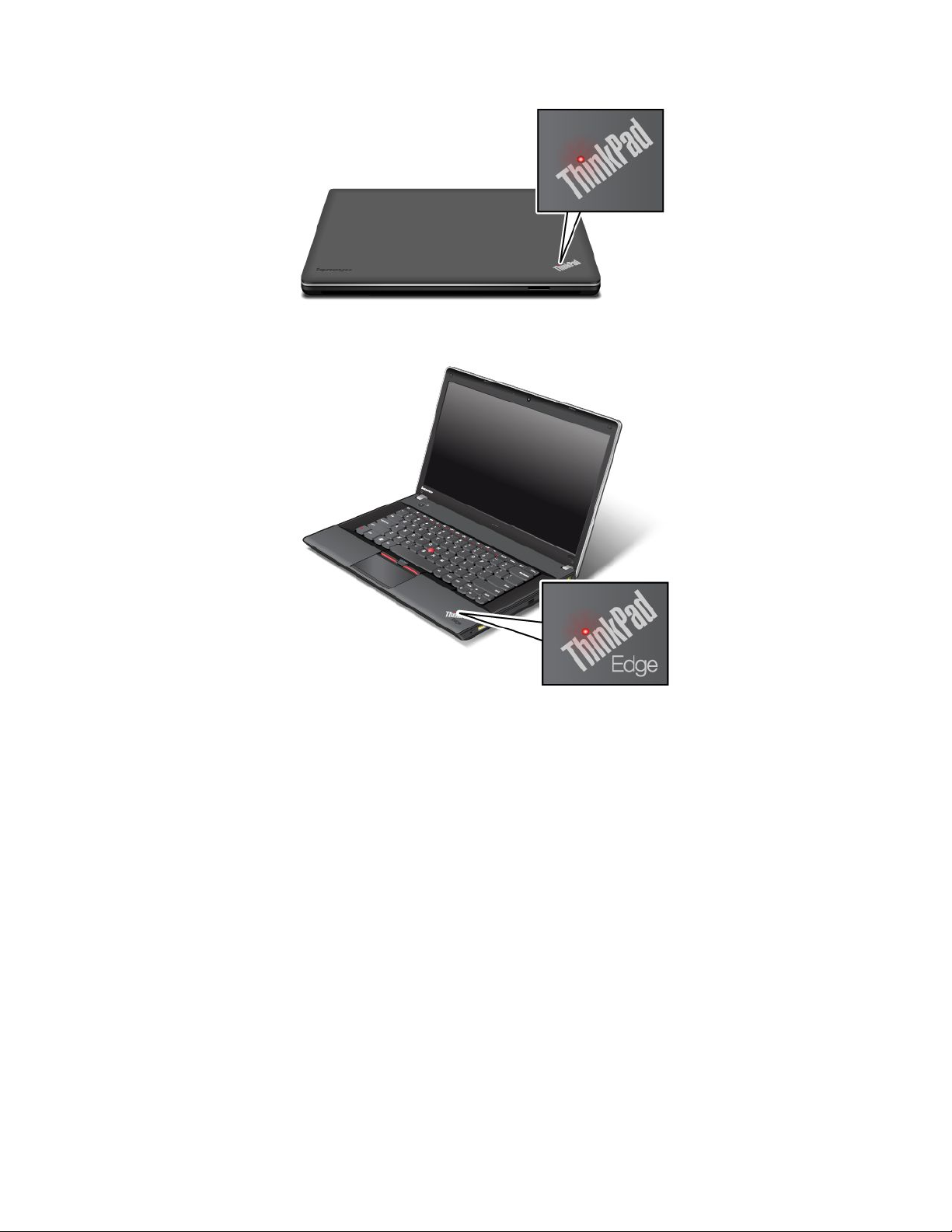
Not:Bilgisayarınızınklavyesi,aşağıdakişekildenfarklıgörünebilir.
Göstergeninanlamıaşağıdakigibidir:
•Kırmızı:Bilgisayaraçıktır(olağankipte).
•Hızlıyanıpsönenkırmızı:BilgisayarRAMaskıdauykuveyasabitdiskaskıdauykukipinegiriyor.
•Yavaşyanıpsönenkırmızı:BilgisayarRAMaskıdauykukipindedir.
•Kapalı:Bilgisayarkapalıyadasabitdiskaskıdauykukipindedir.
Güçdurumugöstergesi
BilgisayarınızdaACgüçdurumunugösterenbirgöstergevardır.
Not:Bilgisayarınızınklavyesi,aşağıdakişekildenfarklıgörünebilir.
Bölüm1.Ürünegenelbakış9
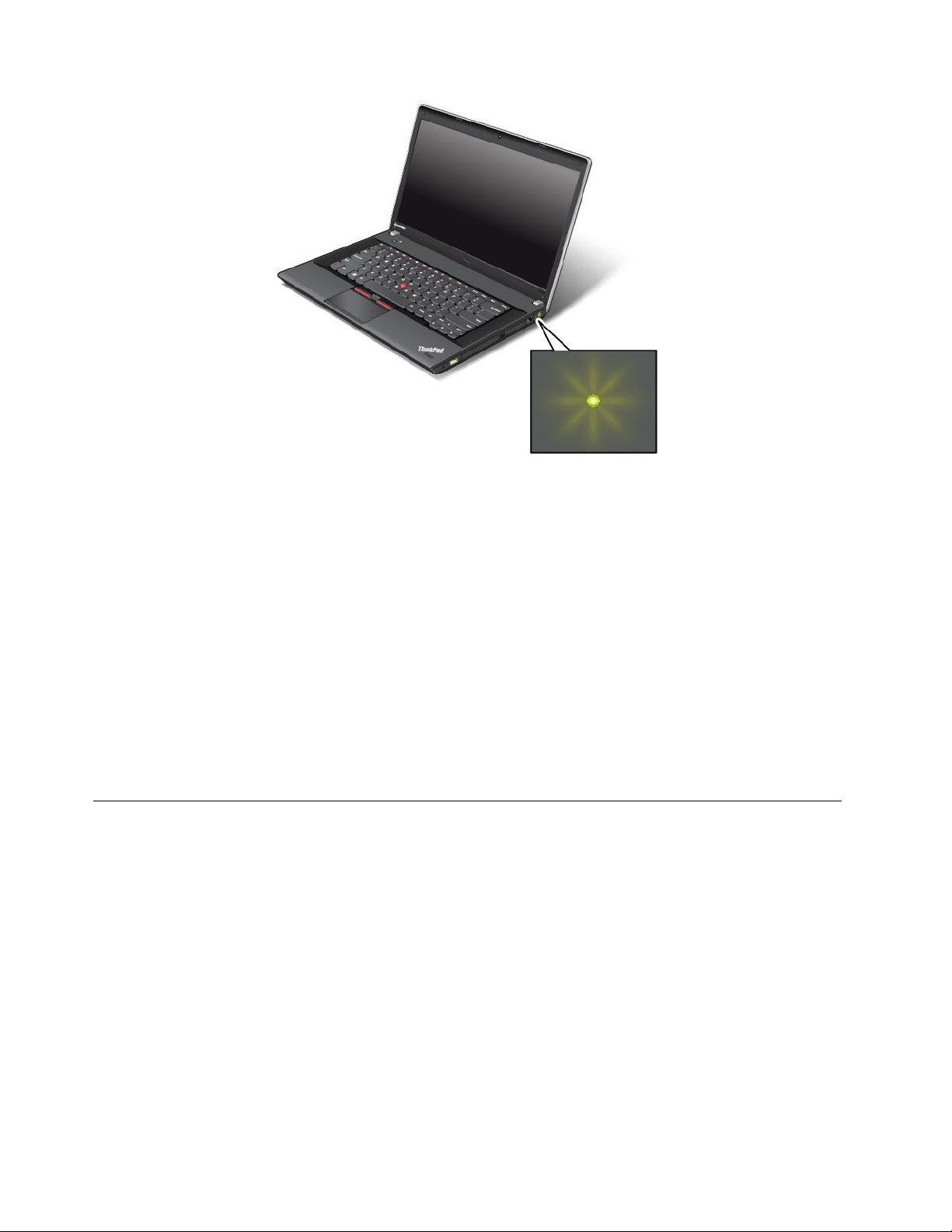
Göstergeninanlamıaşağıdakigibidir:
•Y eşil:ACgüçbağdaştırıcısıbağlıdır.
•Kapalı:ACgüçbağdaştırıcısıbağlıdeğildir.
Ekrandakigöstergeler
CapsLockgöstergesi
TümalfabetikkarakterleridoğrudanbüyükyazmakiçinCapsLockkipinietkinleştirecekCapsLocktuşuna
basın.
Kablosuzkullanımdurumugöstergesi
KablosuzkullanımözelliklerinietkinleştirmekveyadevredışıbırakmakiçinF9tuşunabasın.Listedekiher
özelliğingüçdurumunuhızlışekildedeğiştirebilirsiniz.Kablosuzkullanımözelliklerineilişkindahafazlabilgi
içinbkz.“Kablosuzbağlantılar”sayfa:36
.
Önemliürünbilgilerininbulunması
Bubölümde,makinenizintipvemodeletiketini,FCCID'sini,ICSertikasyonetiketiniveMicrosoftOrijinallik
Sertikası(COA)etiketinibulmanızayardımcıolacakbilgileryeralmaktadır.
Makinetipivemodeletiketi
Makinetipivemodeletiketibilgisayarınızıtanımlar.YardımiçinLenovo'yabaşvurduğunuzda,makinetipive
modelbilgileri,teknisyenlerinbilgisayarınızıtanımlamasınavedahahızlıhizmetvermesineyardımcıolur.
10KullanmaKılavuzu
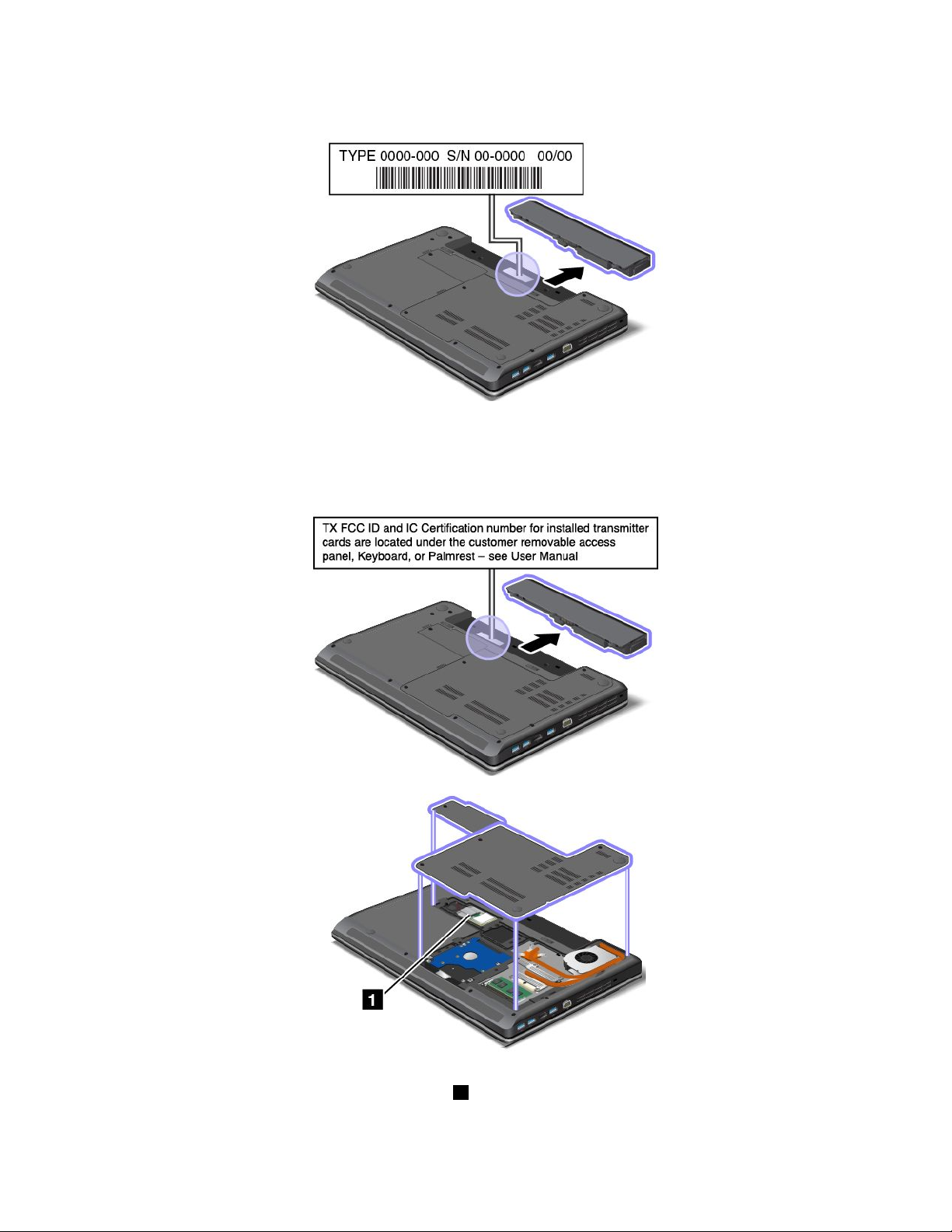
Bilgisayarınızınmakinetipinivemodelinietiketteaşağıdakigibibulabilirsiniz:
FCCIDveICOnaynumarasıetiketi
Bilgisayarınızınkasasında,PCIExpressMiniCardiçinhiçbirFCCIDveyaICOnaynumarasıyoktur.FCCID
veICOnaynumarasıetiketi,bilgisayarınızınPCIExpressMiniCardyuvasınatakılıkartayapıştırılmıştır.
OnarımveyadeğiştirmeiçinkablosuzLANkartını1kaldırmanızgerekiyorsa,“KablosuzLANbağlantısıiçin
PCIExpressMiniCard'ındeğiştirilmesi”sayfa:73içindekiyordamıizleyin.
Bölüm1.Ürünegenelbakış11
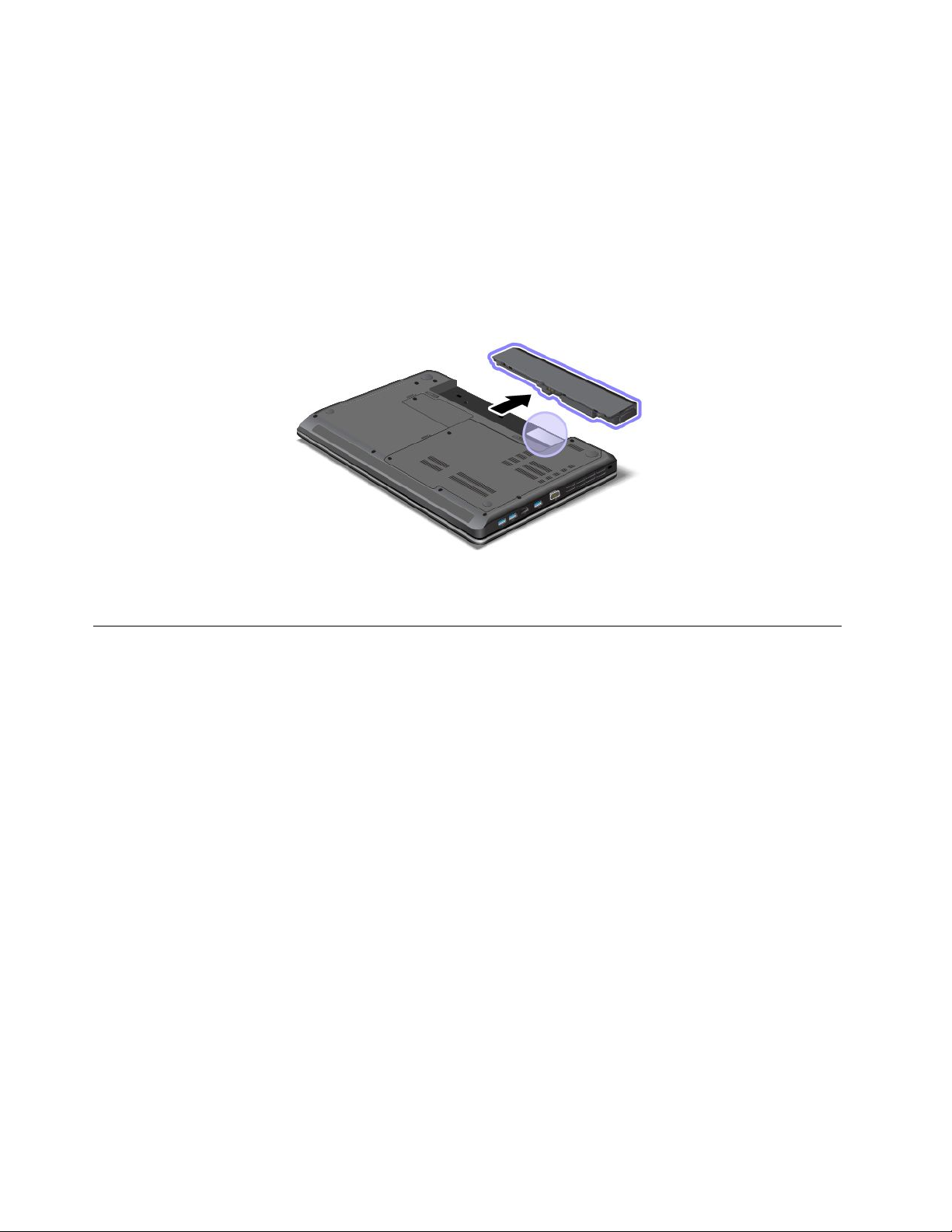
Not:BilgisayarınızdayalnızcaLenovotarafındanonaylıkablosuzLANkullanabilirsiniz.Bilgisayarınızda
kullanılmaküzereonaylanmamışolanyetkisizbirPCIExpressMiniCardtakarsanız,bilgisayaraçılmaz;
yalnızcabirhatailetisigörüntülenirvebipsesiduyulur.
OrijinallikSertikasıetiketi
ÖncedenkuruluişletimsistemineilişkinOrijinallikSertikasıetiketiyapıştırılmıştır.Buetiketinüzerindeürün
tanıtıcısıvebilgisayarınızailişkinönemliürünbilgileribasılıdır.Bubilgilerikaydedinvegüvenlibiryerde
saklayın.Bunumaralarabilgisayarınızıbaşlatmakveyaişletimsisteminiyenidenkurmakiçingereksiniminiz
olabilir.
BilgisayarınızınOrijinallikSertikasıetiketiaşağıdagösterilmiştir:
Not:OrijinallikSertikasıetiketiyalnızcaWindows7işletimsistemiöncedenkuruluolanbilgisayarlariçin
geçerlidir.
Aksamlar
Bukonudabilgisayarınızınaksamlarılistelenmektedir.
İşlemci
•Bilgisayarınızınişlemcibilgilerinigörüntülemekiçinaşağıdakileriyapın:
-Windows7için:Start(Başlat)seçeneğinitıklatınveComputer(Bilgisayar)seçeneğinisağtıklatın.
SonraProperties(Özellikler)seçeneğinitıklatın.
-Windows8için:Düğmelerigörüntülemekiçinimleciekranınsağaltköşesinegetirin.Dahasonra
Settings(Ayarlar)➙PCinfo(Kişiselbilgisayarbilgisi)seçeneklerinitıklatın.
Bellek
•Çiftverihızı3eşzamanlıdinamikrasgeleerişimlibellekmodülleri(DDR3SDRAM)
Depolamaaygıtı
•7mm(0,28inç)yada9,5mm(0,37inç)yükseklikte2,5inçsabitdisksürücüsü
Ekran
RenkliekrandaTFTteknolojisikullanılmıştır.
•Boyut:
-E445modelleriiçin:14,0inç(355,6mm)
-E545modelleriiçin:15,6inç(396,2mm)
12KullanmaKılavuzu
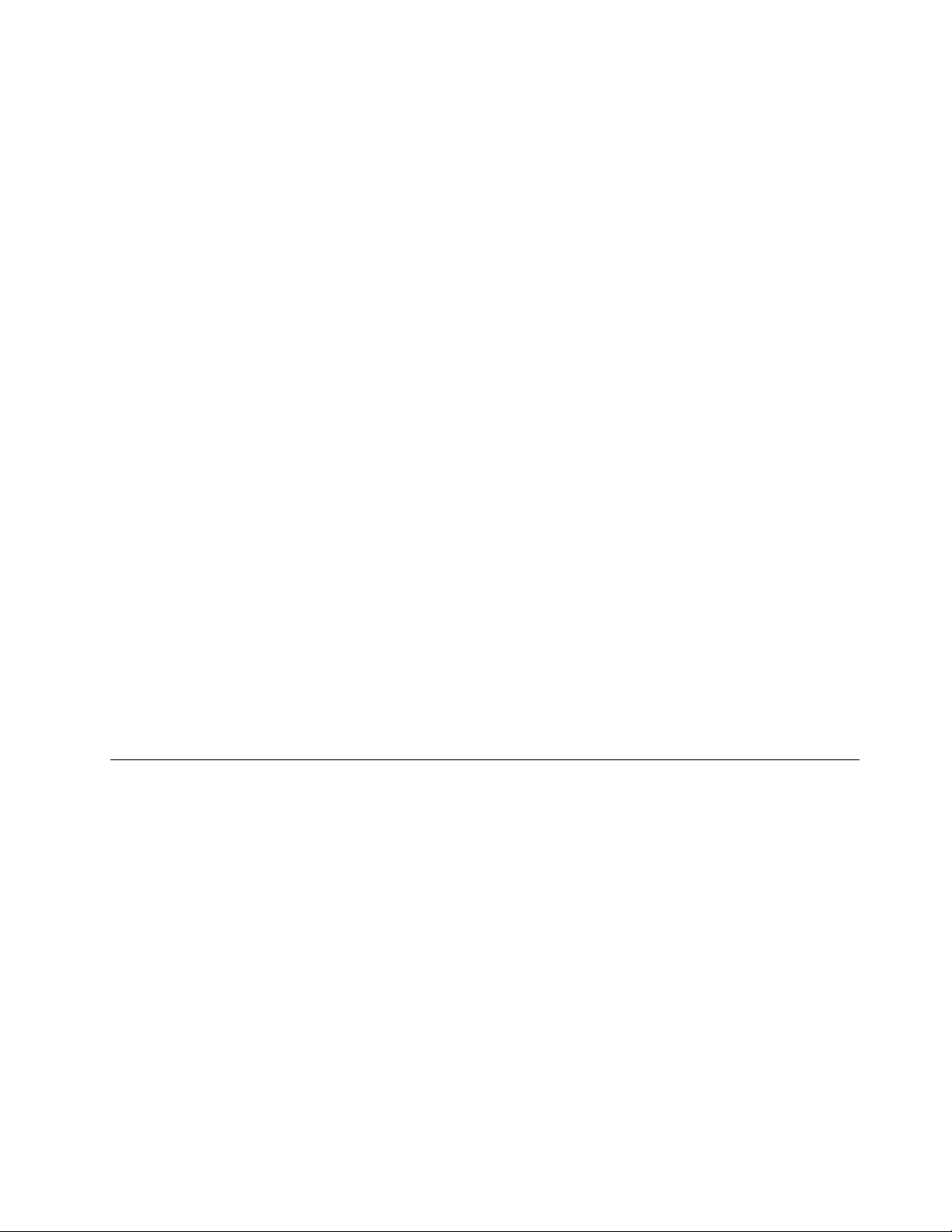
•Çözünürlük:
-LCD:Modelebağlıolarak1366x768yada1600x900çözünürlüğekadar
-Dışmonitör:Ençok2048x1536
•Parlaklıkdenetimi
•T ümleşikkamera(bazımodellerdebulunur)
•Y erleşikmikrofonlar
Klavye
•6sıralıklavye
•UltraNavişaretlemeaygıtı(TrackPointveçokludokunmayaduyarlıtablet)
•Fntuşu
•Sayısaltuştakımı(bazımodellerde)
Arabirim
•Dışmonitörbağlaçları(VGAbağlacıveHDMIbağlacı)
•Birleşiksesgirişi
•3adetUSB3.0bağlacı
•BiradetAlwaysOnUSBbağlacı(USB2.0)
•RJ45Ethernetbağlacı
•4'übiraradadijitalortamkartıokuyucu
Optiksürücü
•Multi-Burnersürücü
Kablosuzözellikler
•T ümleşikkablosuzLAN
•T ümleşikBluetooth(bazımodellerde)
Belirtimler
Bubölümdebilgisayarınızailişkinzikselbelirtimlerlistelenmektedir.
Boyut
•E445modelleriiçin:
-Genişlik:339mm(13,35inç)
-Derinlik:234mm(9,21inç)
-Y ükseklik:28,6-33,9mm(1,13-1,33inç)yada27,4-32,8mm(1,08-1,29inç)(modelebağlıolarak)
•E545modelleriiçin:
-Genişlik:377mm(14,84inç)
-Derinlik:245mm(9,65inç)
-Y ükseklik:29,6-35,3mm(1,17-1,39inç)yada28,5-34,3mm(1,12-1,35inç)(modelebağlıolarak)
Isıçıkışı
•Ençok65W(222Btu/s.)veya90W(307Btu/s.)(modelegöredeğişir)
Bölüm1.Ürünegenelbakış13
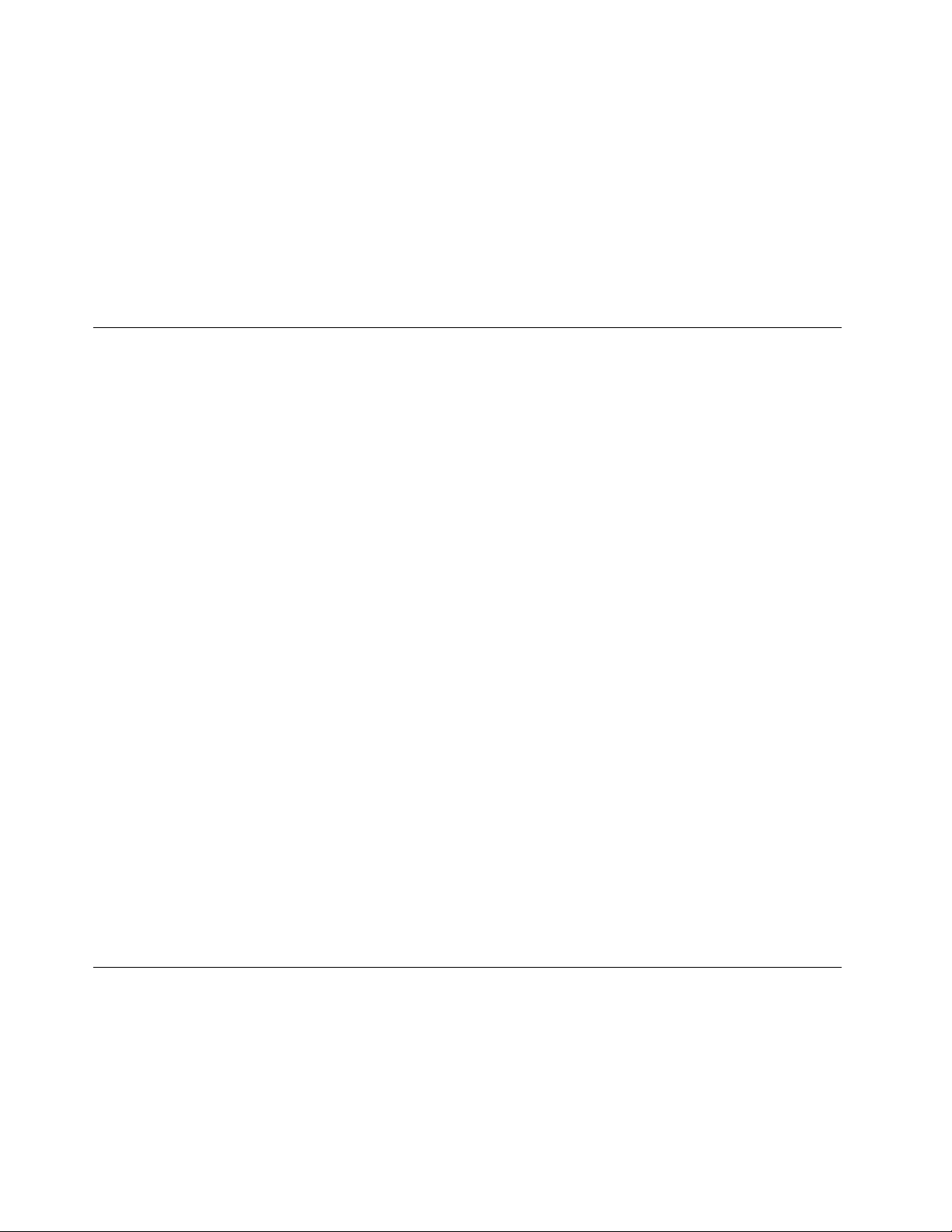
Güçkaynağı(ACgüçbağdaştırıcısı)
•Sinüsdalgasıgirişi50-60Hz
•ACgüçbağdaştırıcısınıngirişvoltajı:100-240VAC,50-60Hz
Piltakımı
•Lityumiyon(Li-Ion)piltakımı
Pilömrü
•Kalanpilgücüyüzdesiiçin,Windowsbildirimalanındakipildurumusimgesinikontroledin.
İşletimortamı
Bubölümdebilgisayarınızınişletimortamınailişkinbilgilerbulunur.
Ortam:
•Basınçolmadanyüksekliküstsınırı:3.048m(10.000ft)
•Sıcaklık
-2.438m(8.000ft)yüksekliğekadar
-Çalışıyorken:5,0°C-35,0°C(41°F-95°F)
-Depolama:5,0°C-43,0°C(41°F-109°F)
-2.438m(8.000ft)yüksekliğinüzerinde
-Basınçsızdurumdaçalışırkenenfazlasıcaklık:31,3°C(88°F)
Not:Piltakımınıdoldururken,sıcaklığıenaz10°C(50°F)olmalıdır.
•Bağılnem:
-Çalışırken:%8-%80
-Depolama:%5-%95
Mümkünse,bilgisayarınızıgüneşışığınadoğrudanmaruzkalmayan,iyihavalandırılan,kurubiralana
yerleştirin.
Elektriklifan,radyo,klimavemikrodalgafırıngibielektriklialetleribilgisayarınızdanuzaktutunçünkübu
aletlerinoluşturduğukuvvetlimanyetikalan,monitörevesabitdisksürücüsündekiverilerezararverebilir.
Bilgisayarınızınyadabağlıdiğeraygıtlarınüstüneyadayanınaherhangibiriçecekkoymayın.Bilgisayarınızın
yadaonabağlıaygıtınüstüneyadaiçinesıvıdökülürse,kısadevreyapabiliryadabaşkabirzararmeydana
gelebilir.
Klavyenizinüzerindeyemekyemeyinyadasigaraiçmeyin.Klavyeniziniçinedüşenparçalarzararverebilir.
Lenovoprogramları
Bilgisayarınız,dahakolayvedahagüvenlibirşekildeçalışmanızayardımcıolmakiçinLenovoprogramlarıile
birliktegelir.Programlar,öncedenkurulmuşWindowsişletimsisteminebağlıolarakdeğişebilir.
Lenovotarafındansunulanprogramlarvediğerbilgiişlemçözümlerihakkındadahafazlabilgiiçin,
http://www.lenovo.com/supportadresinegidin.
14KullanmaKılavuzu
